Page 1

32PW9551 HD Prepared TV
29PT9521 Nagy felbontású TV
28PW9551 Телевизор с поддержкой
стандарта HD
Odbiornik telewizyjny
przystosowany do HD
Televizor HD Prepared
TV prijímač s prípravou na HD
HD Ayarlı TV
Polski MagyarTürkçe Slovenský Česky English
Page 2

GB: How to make the optimal connection
(only RF cable is provided, for the rest of the cables consult your consumer electronics
dealer for availability)
HU: Optimális kapcsolat létesítése
(tartozékként csak antennakábelt mellékeltünk, a többi kapcsolatban keresse fel a helyi
szaküzletet)
RU: Выполнение оптимального подключения
(прилагается только РЧ-кабель, для приобретения других кабелей обратитесь
в магазин бытовой электроники)
PL : Jak wykonać optymalne podłączenie
(dostarczany jest tylko kabel RF, w sprawie dostępności pozostałych kabli należy
skonsultować się ze sprzedawcą)
CZ : Jak vytvořit optimální připojení
(S televizorem je dodáván pouze kabel RF. Informace o dostupnosti ostatních kabelů
získáte u vašeho prodejce spotřební elektroniky.)
SK : Optimálne pripojenie
(dodáva sa len kábel RF, dostupnosť ďalších káblov si overte u predajcu spotrebnej
elektroniky)
TR : En uygunbağlantı nasıl yapılır
(yalnızca RF kablosu verilmiştir, geriye kalan kabloları temin etmek için ticari elektronik
satıcınıza danışın)
HDMI
YPbPr
SCART
(Ext 1)
S-Video
SCART
(Ext 2)
RF
Composite
Audio/Video
GB: Best
HU : Leg-jobb
RU : Наивысшее
PO : Najlepiej
CZ : Nejvhodnější připojení
SL : Najlepšie
TR : En İyi
GB: Better
HU : Jobb
RU : Высокое
PO : Lepiej
CZ : Vhodnější
připojení
GB: Good
HU : Jó
RU : Хорошее
PO : Dobrze
CZ : Vhodné připojení
GB: Basic
HU : Alap
RU : Стандартное
PO : Podstawowy
CZ : Základní připojení
SL : Základné
TR : Temel
SL: Lepšie
TR: Daha İyi
SL: Dobré
TR: İyi
Page 3
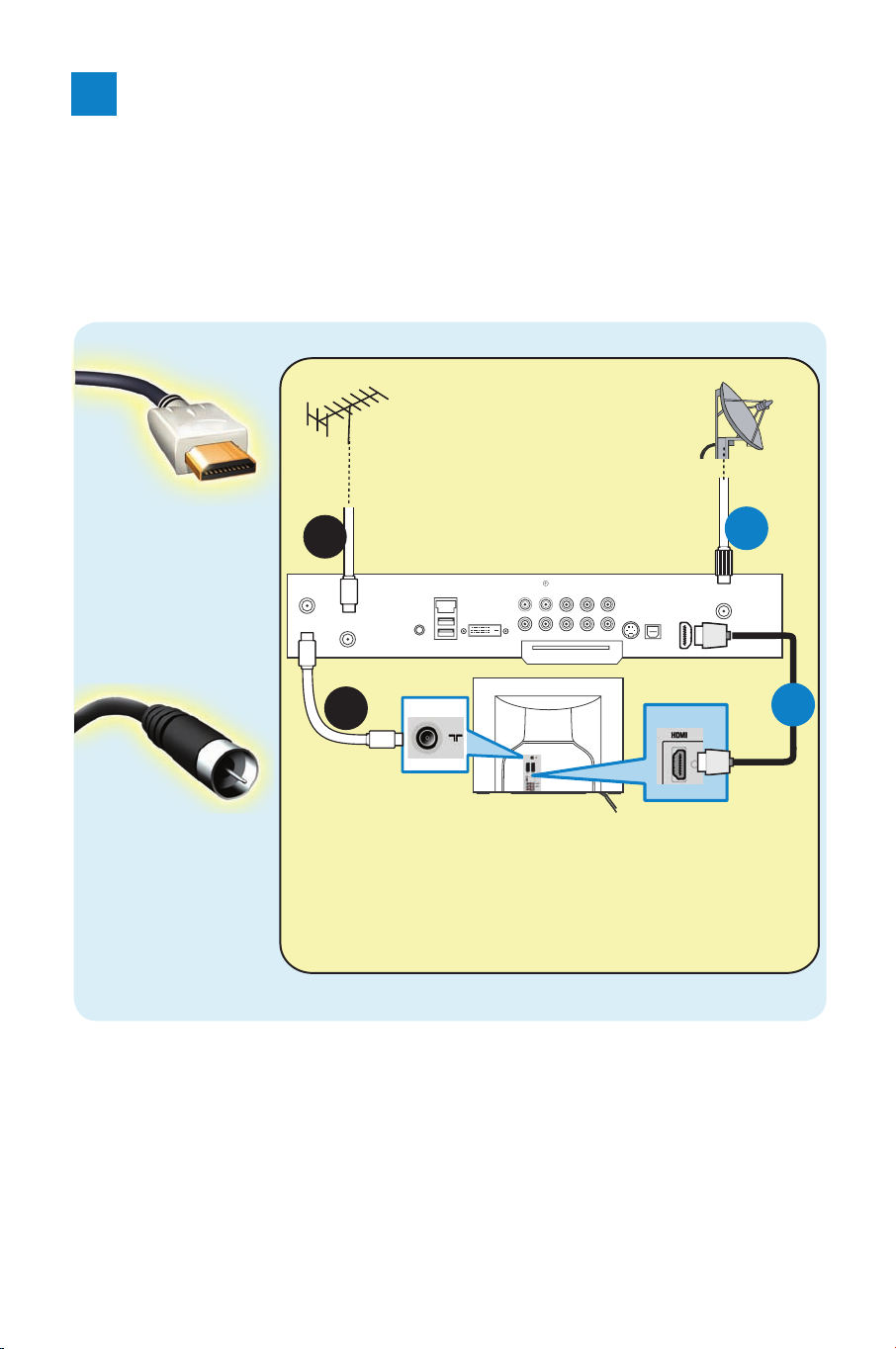
1
GB: Set-Top Box to TV
HU: Set-Top box a TV-hez
RU: Приставка для кабельного ТВ к телевизору
PL
: Podłączenie nadstawki do telewizora
CZ :
Připojení digitálního přijímače (Set-Top Box) k televizoru
SK : Konvertor Set-top box do televízora
TR : Set-Top Box Cihazı ile TV arası
HDMI
RF
GB: Back of set-top box
HU : A set-top box hátulja
RU : Задняя панель приставки
PO: Tył nadstawki
CZ : Zadní strana digitálního přijímače
(Set-Top Box)
SL : Zadná strana digitálneho prijímača
TR : Set-top box cihazının arkası
TO
TV/VCR
CABLE
IN
IR
USB
DVD-D OUT
AUDIO IN
SPDIF
VIDEO
IN OUT
S-VIDEO
R L
AUDIO OUT
TV
PASSCARD
Y Pb Pr
OPTICAL
SPDIF
GB: Back of TV
HU: A TV hátulja
RU: Задняя панель ТВ
PO: Tył TV
CZ : Zadní strana
televizoru
SL : Zadná strana TV
prijímača
TR : TV’nin arkası
A
B
GB: HDMI Input
HU: HDMI bemenet
RU: Вход HDMI
PO: Wejście HDMI
CZ : Vstup HDMI
SL : Vstup HDMI
TR : HDMI Girişi
B
GB: RF Input
HU: RF bemenet
RU: Вход RF
PO: Wejście RF
CZ : Vstup RF
SL : RF vstup
TR : RF Girişi
DISH
IN
A
GB: For details refer to page 21.
HU: A részletekért lapozzon a 21. oldalra.
RU: Подробнее см. на стр. 21.
PL : Szczegółowe informacje znajdują się na stronie 21.
CZ : Podrobné informace naleznete na straně 21.
SK : Podrobné informácie nájdete na strane 21.
TR : Ayrıntılar için sayfa 21’ye bakın.
Page 4

2
HDMI
GB: HDTV receiver
HU: HDTV vevő
RU: Ресивер HDTV
PO: Odbiornik HDTV
CZ : Přijímač HDTV
SL : HDTV prijímač
TR : HDTV alıcısı
B
A
OUT
OUT
L
R
AUDIO
VIDEO
GB: Back of TV
HU: A TV hátulja
RU: Задняя панель ТВ
PO: Tył TV
CZ: Zadní strana
televizoru
SL : Zadná strana
TV prijímača
TR: TV’nin arkası
GB: HDMI Input
HU: HDMI bemenet
RU: Вход HDMI
PO: Wejście HDMI
CZ : Vstup HDMI
SL : Vstup HDMI
TR : HDMI Girişi
GB: For details refer to page 21.
HU: A részletekért lapozzon a 21. oldalra.
RU: Подробнее см. на стр. 21.
PL : Szczegółowe informacje znajdują się na stronie 21.
CZ : Podrobné informace naleznete na straně 21.
SK : Podrobné informácie nájdete na strane 21.
TR : Ayrıntılar için sayfa 21’ye bakın.
GB: DVI-Equipped device to TV
HU: DVI eszköz a TV-hez
RU: Устройство с разъемом DVI к телевизору
PL : Podłączenie urządzenia wyposażonego w wejście DVI
do telewizora
CZ : Připojení zařízení s rozhraním DVI k televizoru
SK : Zariadenie vybavené konektorom DVI do televízora
TR : DVD Oynatıcı/DVD Kaydedici ile TV arası
Page 5
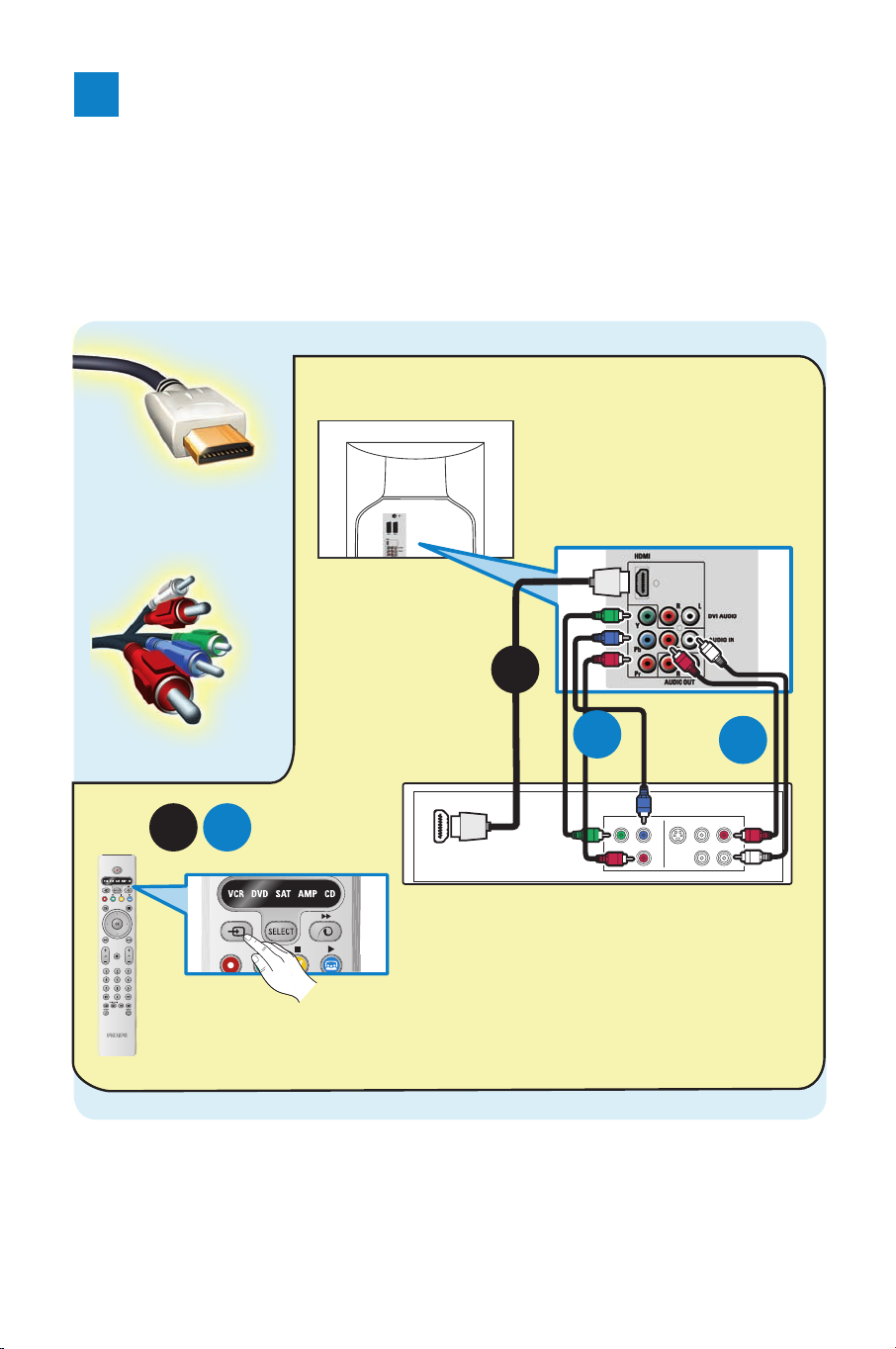
3
GB: DVD Player/DVD Recorder to TV
HU: DVD lejátszó/DVD felvevő a TV-hez
RU: DVD-проигрыватель/DVD-рекордер к телевизору
PL : Podłączenie odtwarzacza/nagrywarki DVD do telewizora
CZ : Připojení přehrávače nebo rekordéru DVD k televizoru
SK : Prehrávač/rekordér diskov DVD do televízora
TR : DVD Oynatıcı/DVD Kaydedici ile TV arası
HDMI
S-VIDEO
OUT
OUT
OUT
L
R
AUDIO
VIDEO
COMP VIDEO
Y
Pb
Pr
B
GB: Back of TV
HU: A TV hátulja
RU: Задняя панель ТВ
PO: Tył TV
CZ : Zadní strana
televizoru
SL : Zadná strana TV
prijímača
TR : TV’nin arkası
GB: HDMI/YPbPr Input
HU: HDMI/YPbPr bemenet
RU: Вход HDMI/YPbPr
PO: Wejście HDMI/YPbPr
CZ : Vstup HDMI/YPbPr
SL : Vstup HDMI/YPbPr
TR : HDMI/YPbPr Girişi
C
GB: Back of DVD Player/Recorder
HU: A DVD lejátszó/felvevő hátulja
RU: Задняя панель DVD-проигрывателя/рекордера
PO: Tył odtwarzacza/nagrywarki DVD
CZ : Zadní strana přehrávače nebo rekordéru DVD
SL : Zadná strana DVD prehrávača/rekordéra
TR : DVD Oynatıcı/Kaydedicinin arkası
A
A
B
GB: For details refer to page 21.
HU: A részletekért lapozzon a 21. oldalra.
RU: Подробнее см. на стр. 21.
PL : Szczegółowe informacje znajdują się na stronie 21.
CZ : Podrobné informace naleznete na straně 21.
SK : é informácie nájdete na strane 21.
TR : Ayrıntılar için sayfa 21’ye bakın.
YPbPr
Page 6

4
SCART
(EXT1/EXT2)
GB: DVD Player/DVD Recorder/VCR to TV
HU: DVD lejátszó/DVD felvevő/videomagnó a TV-hez
RU: DVD-проигрыватель/DVD-рекордер/видеомагнитофон
к телевизору
PL
: Podłączenie odtwarzacza DVD/nagrywarki DVD/
magnetowidu do telewizora
CZ
: Připojení přehrávače DVD, rekordéru DVD a videorekordéru
k televizoru
SK
: Prehrávač/rekordér diskov DVD/videorekordér do televízora
TR
: DVD Oynatıcı/DVD Kaydedici/VCR ile TV arası
GB: Back of DVD Player/Recorder/VCR
HU: A DVD lejátszó/felvevő/videomagnó hátulja
RU: Задняя панель DVD-проигрывателя/
рекордера/видеомагнитофона
PO: Tył odtwarzacza/nagrywarki DVD/
magnetowidu
CZ : Zadní strana přehrávače DVD, rekordéru
DVD nebo videorekordéru
SL : Zadná strana DVD prehrávača/rekordéra/
VHS videorekordéra
TR : DVD Oynatıcı/Kaydedici/VCR’nin arkası
B
GB: Back of TV
HU: A TV hátulja
RU: Задняя панель ТВ
PO: Tył TV
CZ : Zadní strana televizoru
SL : Zadná strana TV prijímača
TR : TV’nin arkası
GB: EXT 1/2 Input
HU: EXT 1/2 bemenet
RU: Вход EXT 1/2
PO: Wejście EXT 1/2
CZ : Vstup EXT 1/2
SL : Vstup EXT 1/2
TR : EXT 1/2 Giriş
Ext 1
Ext 2
A
GB: For details refer to page 22.
HU: A részletekért lapozzon a 22. oldalra.
RU: Подробнее см. на стр. 22.
PL : Szczegółowe informacje znajdują się na stronie 22.
CZ: Podrobné informace naleznete na straně 22.
SK: Podrobné informácie nájdete na strane 22.
TR: Ayrıntılar için sayfa 22’ye bakın.
Page 7

5
S-Video
C
VIDEO
AUDIOL R
B
A
VIDEOS-VIDEO AUDIOL
R
B
A
Composite
Audio/Video
GB: For details refer to page 22.
HU: A részletekért lapozzon a 22. oldalra.
RU: Подробнее см. на стр. 22.
PL : Szczegółowe informacje znajdują się na stronie 22.
CZ: Podrobné informace naleznete na straně 22.
SK: Podrobné informácie nájdete na strane 22.
TR: Ayrıntılar için sayfa22’e bakın.
GB: Video Camera/Games console to TV
HU: Videokamera/játék konzol a TV-hez
RU: Видеокамера/игровая приставка к телевизору
PL :
Podłączenie kamery wideo/konsoli do gier do tel ewizora
CZ :
Připojení videokamery nebo herní konzole k televizoru
SK : Videokamera/herná konzola do televízora
TR : Video Kamera/Oyun konsolu ile TV arası
Page 8

С‡ММ˚В У ФУЛБ‚В‰ВММУП ВПУМЪВ:
‹ Ú‡ÎÓ̇ (Card #)
С‡Ъ‡ ФУТЪЫФОВМЛfl ‚ ВПУМЪ: _________________________
С‡Ъ‡ УНУМ˜‡МЛfl ВПУМЪ‡:____________________________
‹ Í‚Ëڇ̈ËË:______________________________________
ЗЛ‰ МВЛТФ‡‚МУТЪЛ:_________________________________
__________________________________________________
èÓ‰ÔËÒ¸
òÚ‡ÏÔ Ò‚ËÒ-ˆÂÌÚ‡
С‡Ъ‡ ФУТЪЫФОВМЛfl ‚ ВПУМЪ: _________________________
С‡Ъ‡ УНУМ˜‡МЛfl ВПУМЪ‡:____________________________
‹ Í‚Ëڇ̈ËË:______________________________________
ЗЛ‰ МВЛТФ‡‚МУТЪЛ:_________________________________
__________________________________________________
èÓ‰ÔËÒ¸
òÚ‡ÏÔ Ò‚ËÒ-ˆÂÌÚ‡
кйллаь
ЕхнйЗДь щгЦднкйзадД
ЙДк Дзнавзхв нДгйз
абСЦгаЦ (item)
ейСЦгъ (type/version) ___________/ ________________
лЦкавзхв ‹ (serial #) _____________________________
СДнД икйСДЬа (date of purchase) ___________________
оакеД-икйСДЗЦс (seller) __________________________
ийСиалъ икйСДЗсД (seller’s signature)_______________
иЦуДнъ икйСДЗсД (seller’s stamp) ___________________
з‡ТЪУfl˘ЛИ Ъ‡ОУМ ‰ВИТЪ‚ЛЪВОВМ ЪУО¸НУ ФЛ М‡ОЛ˜ЛЛ
ФВ˜‡ЪЛ Л Б‡ФУОМВМЛfl ‚ТВı ФЛ‚В‰ВММ˚ı ‚˚¯В „‡Щ.
(This card is only valid when all information is filled in
and the stamp is present.)
ийдмиДнЦгъ (buyer) _______________________________
ДСкЦл (address) ___________________________________
нЦгЦойз (telephone) _______________________________
(warranty card)
Page 9

з‡ТЪУfl˘‡fl „‡‡МЪЛfl ФВ‰УТЪ‡‚ОflВЪТfl ЛБ„УЪУ‚ЛЪВОВП ‚
‰УФУОМВМЛВ Н Ф‡‚‡П ФУЪВ·ЛЪВОfl, ЫТЪ‡МУ‚ОВММ˚П
‰ВИТЪ‚Ы˛˘ЛП Б‡НУМУ‰‡ЪВО¸ТЪ‚УП кУТТЛИТНУИ о‰‡ˆЛЛ, Л МЛ
‚ НУВИ ПВВ МВ У„‡МЛ˜Л‚‡ВЪ Лı.
з‡ТЪУfl˘‡fl „‡‡МЪЛfl ‰ВИТЪ‚ЫВЪ ‚ ЪВ˜ВМЛВ У‰МУ„У „У‰‡ Т
‰‡Ъ˚ ФЛУ·ВЪВМЛfl ЛБ‰ВОЛfl Л ФУ‰‡БЫПВ‚‡ВЪ „‡‡МЪЛИМУВ
У·ТОЫКЛ‚‡МЛВ ЛБ‰ВОЛfl ‚ ТОЫ˜‡В У·М‡ЫКВМЛfl ‰ВЩВНЪУ‚,
Т‚flБ‡ММ˚ı Т П‡ЪВЛ‡О‡ПЛ Л ‡·УЪУИ. З ˝ЪУП ТОЫ˜‡В
ФУЪВ·ЛЪВО¸ ЛПВВЪ Ф‡‚У, ТВ‰Л ФУ˜В„У, М‡ ·ВТФО‡ЪМ˚И
ВПУМЪ ЛБ‰ВОЛfl. з‡ТЪУfl˘‡fl „‡‡МЪЛfl ‰ВИТЪ‚ЛЪВО¸М‡ ФЛ
ТУ·О˛‰ВМЛЛ ТОВ‰Ы˛˘Лı ЫТОУ‚ЛИ:
1. аБ‰ВОЛВ ‰УОКМУ ·˚Ъ¸ ФЛУ·ВЪВМУ ЪУО¸НУ М‡
ЪВЛЪУЛЛ кУТТЛЛ, ФЛ˜ВП ЛТНО˛˜ЛЪВО¸МУ ‰Оfl ОЛ˜М˚ı
·˚ЪУ‚˚ı МЫК‰. аБ‰ВОЛВ ‰УОКМУ ЛТФУО¸БУ‚‡Ъ¸Тfl ‚ ТЪУ„УП
ТУУЪ‚ВЪТЪ‚ЛЛ Т ЛМТЪЫНˆЛВИ ФУ ˝НТФОЫ‡Ъ‡ˆЛЛ Т ТУ·О˛‰ВМЛВП
Ф‡‚ЛО Л ЪВ·У‚‡МЛИ ·ВБУФ‡ТМУТЪЛ.
2. й·flБ‡ММУТЪЛ ЛБ„УЪУ‚ЛЪВОfl ФУ М‡ТЪУfl˘ВИ „‡‡МЪЛЛ
ЛТФУОМfl˛ЪТfl М‡ ЪВЛЪУЛЛ кУТТЛЛ ФУ‰‡‚ˆ‡ПЛ Л
УЩЛˆЛ‡О¸М˚ПЛ У·ТОЫКЛ‚‡˛˘ЛПЛ (ТВ‚ЛТ) ˆВМЪ‡ПЛ.
3. з‡ТЪУfl˘‡fl „‡‡МЪЛfl МВ ‡ТФУТЪ‡МflВЪТfl М‡ ‰ВЩВНЪ˚
ЛБ‰ВОЛfl, ‚УБМЛН¯ЛВ ‚ ВБЫО¸Ъ‡ЪВ:
‡) ıЛПЛ˜ВТНУ„У, ПВı‡МЛ˜ВТНУ„У ЛОЛ ЛМУ„У ‚УБ‰ВИТЪ‚Лfl,
ФУФ‡‚¯Лı ФУТЪУУММЛı ФВ‰ПВЪУ‚, М‡ТВНУП˚ı ‚У ‚МЫЪ¸
ЛБ‰ВОЛfl;
·) МВФ‡‚ЛО¸МУИ ˝НТФОЫ‡Ъ‡ˆЛЛ, ‚НО˛˜‡fl, МУ МВ У„‡МЛ˜Л‚‡flТ¸,
ЛТФУО¸БУ‚‡МЛВП ЛБ‰ВОЛfl МВ ФУ В„У ФflПУПЫ М‡БМ‡˜ВМЛ˛ Л
ЫТЪ‡МУ‚НЫ ‚ ˝НТФОЫ‡Ъ‡ˆЛ˛ ЛБ‰ВОЛfl ‚ М‡Ы¯ВМЛВ Ф‡‚ЛО Л
ЪВ·У‚‡МЛИ ·ВБУФ‡ТМУТЪЛ;
‚) ЛБМУТ‡ ‰ВЪ‡ОВИ УЪ‰ВОНЛ, О‡ПФ, ·‡Ъ‡ВИ, Б‡˘ЛЪМ˚ı ˝Н‡МУ‚,
М‡НУФЛЪВОВИ ПЫТУ‡, ВПМВИ, ˘ВЪУН Л ЛМ˚ı ‰ВЪ‡ОВИ Т
У„‡МЛ˜ВММ˚П ТУНУП ЛТФУО¸БУ‚‡МЛfl;
„) ВПУМЪ‡ Л/ЛОЛ М‡О‡‰НЛ ЛБ‰ВОЛfl, ВТОЛ УМЛ ФУЛБ‚В‰ВМ˚
О˛·˚ПЛ ЛМ˚ПЛ ОЛˆ‡ПЛ НУПВ У·ТОЫКЛ‚‡˛˘Лı ˆВМЪУ‚;
‰) ‡‰‡ФЪ‡ˆЛЛ Л ЛБПВМВМЛfl Т У·˚˜МУИ ТЩВ˚ ФЛПВМВМЛfl
ЛБ‰ВОЛfl, ЫН‡Б‡ММУИ ‚ ЛМТЪЫНˆЛЛ ФУ ˝НТФОЫ‡Ъ‡ˆЛЛ.
4. з‡ТЪУfl˘‡fl „‡‡МЪЛfl ‰ВИТЪ‚ЛЪВО¸М‡ ФУ ФВ‰˙fl‚ОВМЛЛ
‚ПВТЪВ Т УЛ„ЛМ‡ОУП М‡ТЪУfl˘В„У Ъ‡ОУМ‡ УЛ„ЛМ‡О‡ ЪУ‚‡МУ„У
˜ВН‡, ‚˚‰‡ММУ„У ФУ‰‡‚ˆУП, Л ЛБ‰ВОЛfl, ‚ НУЪУУП
У·М‡ЫКВМ˚ ‰ВЩВНЪ˚.
5. з‡ТЪУfl˘‡fl „‡‡МЪЛfl ‰ВИТЪ‚ЛЪВО¸М‡ ЪУО¸НУ ‰Оfl
ЛБ‰ВОЛИ, ЛТФУО¸БЫВП˚ı ‰Оfl ОЛ˜М˚ı ·˚ЪУ‚˚ı МЫК‰, Л МВ
‡ТФУТЪ‡МflВЪТfl М‡ ЛБ‰ВОЛfl, НУЪУ˚В ЛТФУО¸БЫ˛ЪТfl ‰Оfl
НУППВ˜ВТНЛı, ФУП˚¯ОВММ˚ı ЛОЛ ФУЩВТТЛУМ‡О¸М˚ı ˆВОВИ.
иУ ‚ТВП ‚УФУТ‡П „‡‡МЪЛИМУ„У У·ТОЫКЛ‚‡МЛfl ЛБ‰ВОЛИ
оЛОЛФТ У·‡˘‡ИЪВТ¸ Н З‡¯ВПЫ ПВТЪМУПЫ ФУ‰‡‚ˆЫ.
оЛП‡ оЛОЛФТ ЫТЪ‡М‡‚ОЛ‚‡ВЪ ТОВ‰Ы˛˘ЛВ ТУНЛ ТОЫК·˚
ËÁ‰ÂÎËfl:
ÉÛÔÔ‡ 1–5 ÎÂÚ
ꇉЛУ, ‡‰ЛУ·Ы‰ЛО¸МЛНЛ, П‡„МЛЪУО˚, ФВВМУТМ˚В П‡„МЛЪУО˚,
ЪВОВЩУММ˚В ‡ФФ‡‡Ъ˚ (ФУ‚У‰М˚В) Л ‰Ы„‡fl ФУ‰ЫНˆЛfl,
ЛПВ˛˘‡fl МВ·УО¸¯Ы˛ ТЪУЛПУТЪ¸.
ÉÛÔÔ‡ 2–7 ÎÂÚ
иВТУМ‡О¸М˚В НУПФ¸˛ЪВ˚ Л ФВВЩВЛИМ˚В ЫТЪУИТЪ‚‡,
ˆ‚ВЪМ˚В ЪВОВ‚ЛБУ˚ (‚НО˛˜‡fl ФУВНˆЛУММ˚В),
‚Л‰ВУП‡„МЛЪУЩУМ˚, ‡‚ЪУПУ·ЛО¸М˚В П‡„МЛЪУО˚, Hi-Fi
Б‚ЫНУ‚УТФУЛБ‚У‰fl˘‡fl ‡ФФ‡‡ЪЫ‡ (‚НО˛˜‡fl НУПФУМВМЪ˚),
‚Л‰ВУН‡ПВ˚ Л ФВВМУТМ˚В ‚Л‰ВУЫТЪУИТЪ‚‡, ‡‰ЛУЪВОВЩУМ˚
(·ВТФУ‚У‰М˚В), ˆЛЩУ‚˚В ТУЪУ‚˚В ЪВОВЩУМ˚ Л ‡ФФ‡‡ЪЫ‡
Л„У‚У„У М‡БМ‡˜ВМЛfl.
оЛП‡ оЛОЛФТ Ы‰ВОflВЪ ·УО¸¯УВ ‚МЛП‡МЛВ Н‡˜ВТЪ‚Ы
‚˚ФЫТН‡ВПУИ ФУ‰ЫНˆЛЛ. иЛ ЛТФУО¸БУ‚‡МЛЛ ВВ ‰Оfl ОЛ˜М˚ı
(·˚ЪУ‚˚ı) МЫК‰ Т ТУ·О˛‰ВМЛВП Ф‡‚ЛО ˝НТФОЫ‡Ъ‡ˆЛЛ ТУН Лı
ТОЫК·˚ ПУКВЪ БМ‡˜ЛЪВО¸МУ ФВ‚˚ТЛЪ¸ УЩЛˆЛ‡О¸М˚И ТУН
ТОЫК·˚, ЫТЪ‡МУ‚ОВММ˚И ‚ ТУУЪ‚ВЪТЪ‚ЛЛ Т ‰ВИТЪ‚Ы˛˘ЛП
Б‡НУМУ‰‡ЪВО¸ТЪ‚УП У Ф‡‚‡ı ФУЪВ·ЛЪВОВИ.
оЛП‡ оЛОЛФТ
о‡НТ: (095)755-69-23
Page 10

i
Введение
Благодарим Вас за приобретение этого телевизора Philips с поддержкой стандарта HD. Перед
эксплуатацией телевизора внимательно прочитайте настоящее руководство и сохраните его для
использования в будущем.
Содержание
Общие сведения
Сведения по технике безопасности ...............1
Начало работы . ................................................2
Кнопки пульта дистанционного управления
Для активизации функций телевизора ..........3-4
Для активизации функций аудио-/
видеооборудования .........................................5
Первоначальные операции
Быстрая установка ..........................................6
Перед началом
Выбор языка и страны ....................................7
Установка
Автонастройка .................................................8
Ручная настройка ............................................9
Сортировка
(изменение порядка каналов) ....................10
Присвоение имени
(конкретизация каналов) ............................11
Любимые программы
(быстрый доступ к каналам) .......................12
Основные операции
Настройки изображения ..................................13
Настройки звука ...............................................14
Общие настройки характеристик ...................15
Настройки характеристик - Таймер .................16
Настройки характеристик -
Защита от детей ...........................................17
Настройки характеристик - Демо ....................18
Телетекст ..........................................................19
Форматы изображения ....................................20
Подключение к периферийному
оборудованию
Приставка для кабельного ТВ к телевизору .21
Устройство с разъемом DVI к телевизору .....21
DVD-проигрыватель/DVD-рекордер
к телевизору ................................................21
DVD-проигрыватель/DVD-рекордер/
видеомагнитофон к телевизору .....................22
Видеокамера/игровая приставка
к телевизору ................................................22
Практическая информация
Устранение неполадок ....................................23
Глоссарий .........................................................24
Технические характеристики ..........................25
мН‡Б‡МЛfl ФУ ЫЪЛОЛБ‡ˆЛЛ
мФ‡НУ‚Н‡ БЪУ„У ЛБ‰ВОЛfl ФВ‰М‡БМ‡˜ВМ‡ ‰Оfl ФУ‚ЪУМУИ ФВВ‡·УЪНЛ.
й·‡ЪЛЪВТ˙ ‚ ПВТЪМ˚В ЫФУОМУПУ˜ВММ˚В У„‡М˚ ‰Оfl ФУОЫ˜ВМЛfl ЛМЩУП‡ˆЛЛ У
мЪЛОЛБ‡ˆЛfl ТЪ‡˚ı ЛБ‰ВОЛИ
З‡¯В ЛБ‰ВОЛВ ‡Б‡·‡ЪМУ Л ФУЛБ‚В‰ВМУ ЛБ ‚˚ТУНУН‡˜ВТЪ‚ВММ˚ı П‡ЪВЛ‡ОУ‚ Л
НУПФУМВМЪУ‚, НУЪУ˚В ПУ„ЫЪ ·˚Ъ˙ ФВВ‡·УЪ‡М˚ Л ‚ЪУЛ˜МУ ЛТФУО˙БУ‚‡М˚. дУБЛМЫ М‡
НУОfiТЛН‡ı, БЪУ БМ‡˜ЛЪ, ˜ЪУ ЛБ‰ВОЛВ ТУУЪ‚ВЪТЪ‚ЫВЪ Ц‚УФВИТНУИ ‰ЛВНЪЛ‚В 2002/96/Цл.
иУК‡ОЫИТЪ‡, ЛПВИЪВ Т‚В‰ВМЛfl У ОУН‡О˙МУИ ТВЪЛ ФЛВП‡/ЫЪЛОЛБ‡ˆЛЛ БОВНЪЛ˜ВТНУИ Л
БОВНЪУММУИ ФУ‰ЫНˆЛЛ. иУК‡ОЫИТЪ‡, ‰ВИТЪ‚ЫИЪВ ‚ ТУУЪ‚ВЪТЪ‚ЛЛ Т ‚‡¯ЛПЛ ПВТЪМ˚ПЛ
Ф‡‚ЛО‡ПЛ Л МВ ‚˚·‡Т˚‚‡ИЪВ ТЪ‡˚В БОВНЪУФЛ·У˚ Н‡Н У·˚˜М˚И ·˚ЪУ‚УИ ПЫТУ.
мЪЛОЛБ‡ˆЛfl БОВНЪУМЛНЛ М‡‰ОВК‡˘ЛП У·‡БУП ФВ‰УЪ‚‡ЪЛЪ ФУЪВМˆЛ‡О˙М˚В
МВ„‡ЪЛ‚М˚В ФУТОВ‰ТЪ‚Лfl ‰Оfl УНЫК‡˛˘ВИ ТВ‰˚ Л ˜ВОУ‚В˜ВТНУ„У Б‰УУ‚˙fl.
Специальные функции
Поддержка стандарта HD
Телевизор с поддержкой стандарта HD
обеспечивает более высокое качество и четкость
изображения по сравнению с существующими
обычными телевизорами. Изображение
отображается реалистично и ярко, так что у
зрителя создается впечатление присутствия
на живом представлении. Этот телевизор
позволяет принимать телевизионный сигнал
высокой четкости, а кроме того, он полностью
подготовлен к поддержке таких источников HD,
как вещание HDTV. Существует возможность
поддержки всех соединений HD, например
HDMI (HDCP), YPbPr и DVI AUDIO.
Вход HDMI
Технология HDMI осуществляет цифровое
RGB-соединение источника сигнала и экрана
без сжатия. Исключение необходимости любого
преобразования в аналоговый сигнал позволяет
достичь безупречного качества изображения.
Неискаженный сигнал позволяет уменьшить
мерцание и сделать изображение более
контрастным. Технология HDMI осуществляет
интеллектуальное взаимодействие с источником
сигнала, используя при этом наибольшее
выходное разрешение. Вход HDMI является
полностью обратно совместимым с источниками
сигнала в формате DVI, а также содержит
цифровой звук. HDMI использует технологию
защиты от копирования HDCP.
Технология Pixel Plus
Pixel Plus - это технология цифровой обработки
изображения, улучшающая разрешение
неподвижного и движущегося изображений. Она
не просто добавляет пикселы, но также улучшает
их качество, что позволяет достичь невероятной
резкости и качества изображения в любое время
и от любого источника. Эта технология улучшает
не только разрешение, но и цветопередачу, что
выражается в тончайших нюансах цвета
и непревзойденной яркости.
Система Active Control
Технология Active Control представляет
собой уникальную интеллектуальную активную
систему. Настройки коррекции шума и
увеличения резкости постоянно обновляются
для обеспечения оптимального качества
изображения. В данной технологии также
используется датчик освещенности, с помощью
которого автоматически регулируется яркость
экрана в зависимости от уровня освещения
в помещении.
Page 11
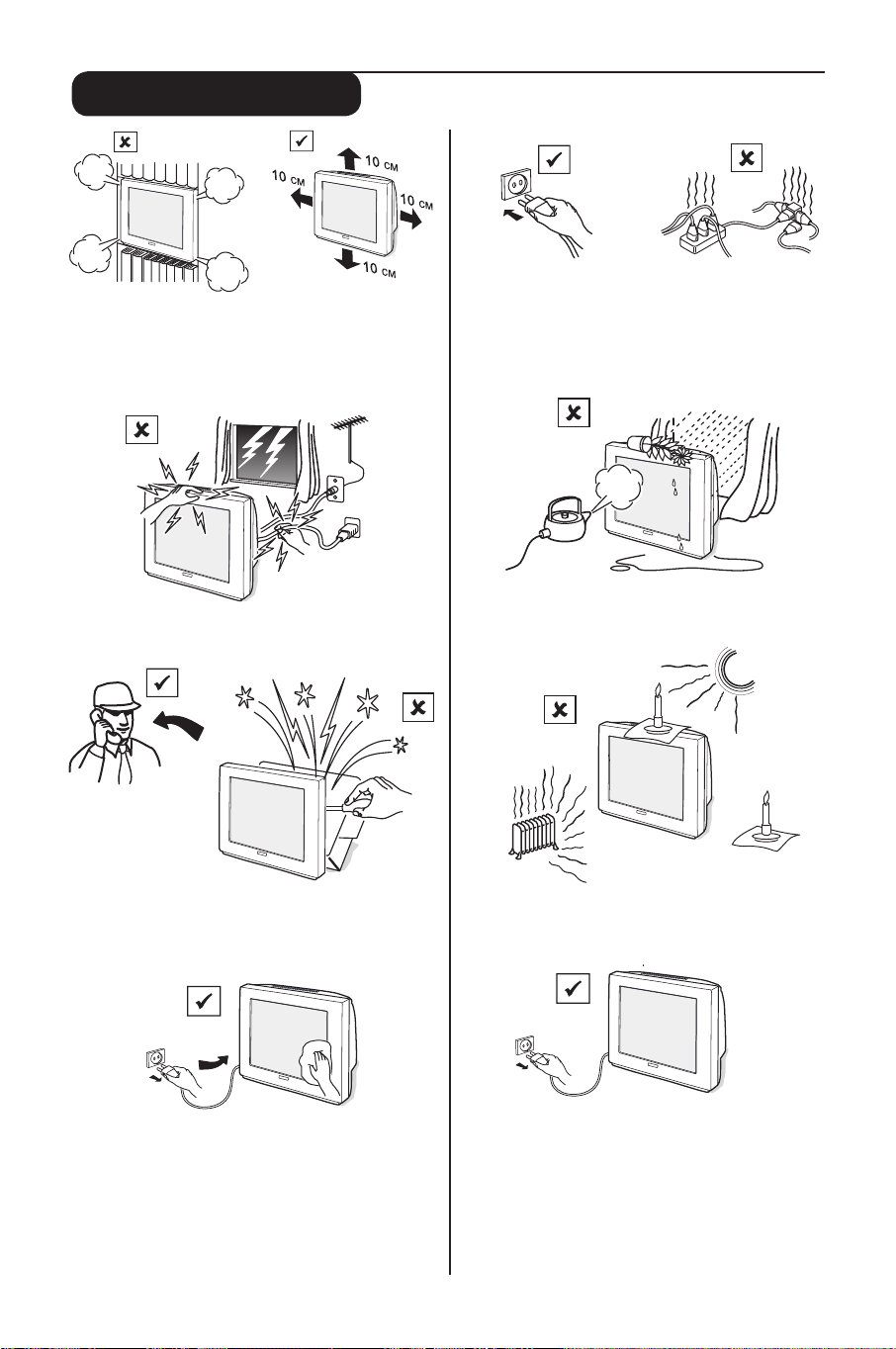
1
Сведения по технике
безопасности
Телевизор не должен подвергаться воздействию
прямых солнечных лучей или источников тепла.
Не размещайте источники открытого огня,
например зажженные свечи, на телевизоре или
рядом с ним.
Не подвергайте телевизор воздействию дождя
или влаги. Это приведет к возгоранию или
поражению электрическим током.
Во время чистки телевизора:
• Отсоединяйте кабель питания от электросети;
• не используйте абразивные чистящие средства,
содержащие ацетон, толуол или спирт;
• используйте для чистки телевизора слегка
смоченную замшу или мягкую ткань.
Не прикасайтесь к телевизору, кабелям питания
или антенны во время грозы.
Для обеспечения надлежащей вентиляции
оставьте расстояние не менее 10 см с каждой
стороны телевизора. Устанавливайте телевизор на
устойчивую и ровную поверхность. Не закрывайте
вентиляционные отверстия телевизора тканью
или другими материалами. Это может стать
причиной перегрева.
Никогда не пытайтесь ремонтировать
неисправный телевизор самостоятельно.
Всегда обращайтесь к квалифицированным
специалистам сервисных центров.
Отключайте вилку от розетки в следующих
случаях:
• голубой индикатор под экраном телевизора
непрерывно мигает;
• поперек экрана отображается яркая
белая линия;
• во время грозы;
• телевизор не будет использоваться в течение
продолжительного времени.
Включите телевизор в розетку 220 - 240 В
переменного тока, 50 Гц. Не включайте слишком
много приборов в одну электрическую розетку.
Это может стать причиной возгорания или
поражения электрическим током.
Page 12
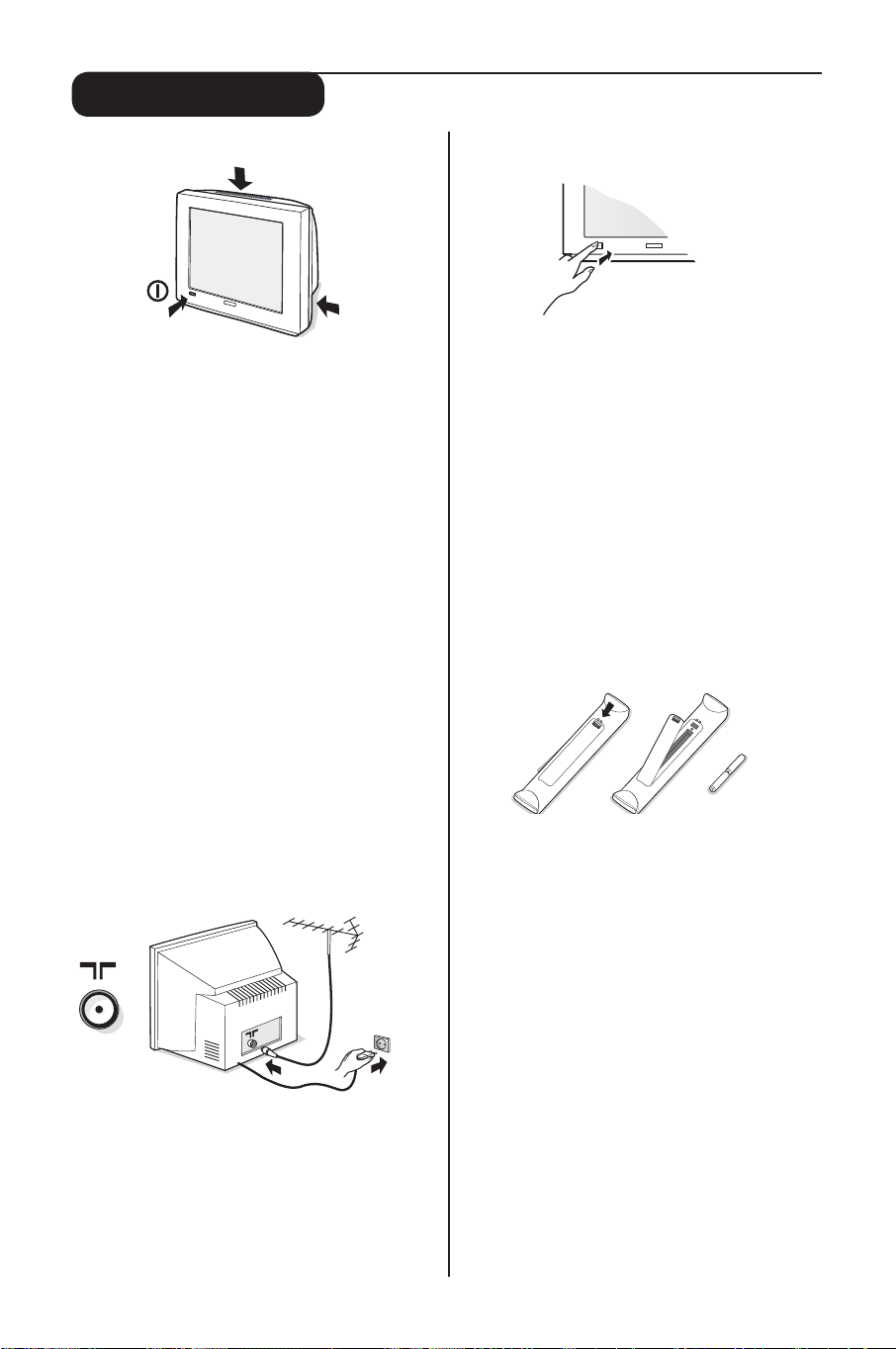
2
Включение/выключение
телевизора
• Чтобы включить/выключить телевизор,
нажмите кнопку питания (;).
Если телевизор включен, рядом с кнопкой
питания горит синий индикатор. Если экран
не активируется в течение нескольких минут,
возможно, телевизор находится в режиме
ожидания.
• Чтобы включить телевизор, н
ажмите любую из
кнопок PROGRAM
на телевизоре или P - или +
на пульте дистанционного управления.
ПРИМЕЧАНИЕ. Не оставляйте телевизор
в режиме ожидания в течение длительного
времени. В режиме ожидания телевизор
потребляет менее 1 Вт. Не забывайте
выключать телевизор; этим вы проявите
более ответственное отношение
к окружающей среде.
Использование пульта
дистанционного управления
• Вставьте две батарейки (прилагаются)
надлежащим образом, в соответствии со
знаками “+” и “-”, указанными на пульте.
Теперь пульт дистанционного управления
готов к работе.
ПРИМЕЧАНИЕ. Прилагаемые батарейки
не содержат ртути, никеля и кадмия.
Утилизируйте использованные батарейки,
соблюдая нормы охраны окружающей среды.
Используйте для замены батарейки такого
же типа.
ОСТОРОЖНО
Соблюдайте следующие меры для
предотвращения утечки из батареи, которая
может привести к получению травмы, порче
имущества или повреждению устройства:
• вставляйте батарейки, соблюдая надлежащую
полярность;
• не устанавливайте вместе разные батарейки
(старые вместе с новыми или угольные
вместе со щелочными и т.д.);
• извлекайте батарейки, если устройство не
будет использоваться в течение длительного
времени.
Начало работы
Кнопки управления на телевизоре
На телевизоре имеется кнопка питания(;),
предназначенная для его включения/выключения.
Она расположена на передней панели телевизора.
В отсутствие пульта дистанционного управления
эти кнопки, расположенные на верхнейили
боковой панели телевизора, можно использовать
для выполнения некоторых основных операций.
Кнопки “VOLUME”:
• нажмите любую из кнопок, чтобы отрегулировать
уровень громкости;
• нажмите и удерживайте обе кнопки
одновременно, чтобы вызвать меню (только
для телевизоров, на которых кнопка “Menu”
отсутствует);
• когда открыто меню, нажмите любую из кнопок,
чтобы выбрать нужный элемент меню.
Кнопки “PROGRAM”:
• нажмите любую из кнопок, чтобы выбрать канал;
• когда открыто меню, нажмите любую из кнопок,
чтобы выделить нужный элемент меню.
Кнопка “MENU” (имеется на некоторых моделях):
• нажмите для вызова или закрытия
основного меню.
Выполнение подключений
• Вставьте разъем антенны в гнездо : на задней
панели телевизора.
• Вставьте вилку в электророзетку.
Примечание. Подробные сведения о подключении
периферийного оборудования см. на страницах
настоящего руководства, посвященных
выполнению подключений.
Page 13

3
1
Кнопка режима ожидания
Нажмите один раз, чтобы включить телевизор или временно
выключить (перевести в режим ожидания) его. При включении
телевизора синий индикатор загорается. При переходе телевизора
в режим ожидания индикатор начинает гореть ярче.
Примечание. В целях безопасности и ответственного
отношения к окружающей среде рекомендуется не оставлять
телевизор в режиме ожидания, если он не используется.
Выключайте телевизор с помощью кнопки питания или
вынимайте вилку из электророзетки.
2
Кнопка выбора аудио-/видеооборудования
Нажмите эту кнопку, чтобы использовать пульт дистанционного
управления для управления таким оборудованием, как
видеомагнитофон (VCR), проигрыватель DVD (DVD), спутниковый
тюнер (SAT), усилитель (AMP) и проигрыватель компакт-дисков (CD).
Подробнее см. на стр. 5.
3
Кнопка отображения списка “Источник”/выбора
внешнего источника
Нажмите эту кнопку один раз, чтобы отобразить список внешних
источников. Нажмите ее несколько раз, чтобы выбрать канал
для просмотра изображения, воспроизводимого подключенным
периферийным оборудованием.
4
·¢ÊÆÆÆ
Используется для управления аудио-/видеооборудованием.
Подробнее см. на стр. 5.
5
Неиспользуемая кнопка
6
Кнопка курсоров
Нажмите значок курсора “вверх” (над кнопкой OK), “вниз” (под
кнопкой OK), “влево” (слева от кнопки OK) или “вправо” (справа от
кнопки OK) для перемещения по элементам меню и выполнения
регулировок. Курсоры “вверх” или “вниз” можно также использовать
для выбора нужных символов при использовании функции “Имя”
канала или в качестве кнопок регулировки формата изображения,
когда отображаются символы “ “. Курсоры “влево” и “вправо” также
можно использовать для выбора другого формата изображения.
7
Кнопка подтверждения
Нажмите один раз, чтобы подтвердить выбор элемента меню или
отобразить список программ.
8
Кнопка остановки изображения
Нажмите один раз, чтобы остановить изображение на экране.
Нажмите еще раз, чтобы восстановить подвижное изображение.
9
+ - Кнопки регулировки уровня громкости
Нажмите “+”, чтобы повысить, и “-”, чтобы понизить уровень
громкости звука, воспроизводимого телевизором.
10
Кнопка отключения звука
Нажмите один раз, чтобы отключить звук, нажмите еще раз, чтобы
восстановить звук.
11
Кнопка отображения информации на экране
Нажмите один раз, чтобы отобразить информацию, например номер
канала, имя канала, состояние таймера отключения и режим звучания.
12
Кнопка активного управления
Нажмите один раз, чтобы активировать функцию активного
управления. Нажмите второй раз, чтобы включить датчик освещения.
Нажмите третий раз, чтобы выключить эту функцию. Нажмите и
удерживайте в течение нескольких секунд, чтобы запустить режим
демонстрации функции активного управления. Нажмите эту кнопку
еще раз, чтобы выключить режим демонстрации.
13
Кнопка разделения экранов (видеоизображения и текста)
Нажмите один раз, чтобы разделить экран пополам: слева - для
видео, справа - для информации телетекста.
Примечание. Эта функция не работает на телевизорах с обычным
форматом экрана (4:3) и для каналов внешнего оборудования EXT4
и EXT5.
1
2
3
4
5
6
7
8
9
10
11
12
13
Кнопки на пульте дистанционного управления
для активизации функций телевизора
Page 14

4
Кнопки на пульте дистанционного управления для
активизации функций телевизора
16
14
Кнопка включения/выключения режима
демонстрации Pixel Plus
Нажмите один раз, чтобы включить демонстрационный режим
Pixel Plus. Экран разделится пополам, чтобы показать качество
изображения, которое обеспечивается с использованием и без
использования технологии Pixel Plus. Нажмите еще раз, чтобы
выключить режим демонстрации.
15
Неиспользуемая кнопка
16
Кнопка режима объемного звучания
Режим Dolby Virtual* Surround
При трансляции в режиме стерео нажмите эту кнопку для
переключения между режимами “Вирт. Долби” и “Стерео”. “Вирт.
Долби” - это оптимальная настройка с использованием сигналов
объемного звука Dolby. Она позволяет слышать эффект звука,
идущего сзади.
Режим объемного звука
При трансляции в режиме моно нажмите эту кнопку для
переключения между режимами “Объемн. звук” и “Моно”. При
выборе этого режима можно слышать псевдостереоэффект.
17
Кнопка функции телетекста
Подробнее см. на стр. 18.
18
Кнопка меню таймера
Нажмите один раз для вызова меню “Таймер”. Подробнее об
использовании меню “Таймер” см. на стр. 16 руководства.
19
Кнопка отображения/скрытия меню
Нажмите один раз для вызова основного меню. Нажмите еще
раз, чтобы убрать меню с экрана. Когда открыто какое-либо
меню, нажмите эту кнопку для перехода к меню предыдущего
уровня.
20
+ P - Кнопка выбора канала
Нажмите “+”, чтобы выбрать канал с большим номером, или “-”,
чтобы выбрать канал с меньшим номером.
21
- Номерные кнопки
Нажмите для прямого ввода номера канала. Для ввода
однозначного номера канала, просто нажмите нужную кнопку
один раз. Для ввода двузначного номера канала нажмите вторую
кнопку, пока не исчезнет знак “-”.
22
Кнопка предыдущего канала
Нажмите эту кнопку для переключения на предыдущий канал,
который просматривался перед текущим.
23
Кнопка двухканального звука
При трансляции в режиме двухканального звука или
стерео нажмите эту кнопку для выбора другого доступного
звукового режима.
24
Кнопка формата изображения
Нажмите эту кнопку несколько раз, чтобы выбрать нужный
формат изображения. Подробнее об использовании формата
изображения см. на стр. 20 руководства.
25
Кнопки Smart Sound и Smart Picture
Нажмите для выбора предварительно установленных
настроек изображения и звука. “Персонал.” означает личные
предпочтительные настройки, выбранные в меню звука и
изображения.
17
18
19
20
21
22
23
24
25
14
15
*Производится по лицензии
компании Dolby Laboratories.
“Dolby” и символ двойной буквы
“D” являются торговыми
марками компании Dolby Labo-
ratories.
Page 15

5
Кнопки на пульте дистанционного управления для
активизации функций аудио-/видеооборудования
Этот пульт дистанционного управления можно использовать для управления следующими видами
оборудования Philips: видеомагнитофон (VCR), проигрыватель DVD (DVD), спутниковый тюнер (SAT)
(RC6), усилитель (AMP) (+ тюнер (TUNER)) и проигрыватель компакт-дисков (CD). Нажмите кнопку
несколько раз, чтобы выбрать для управления любое оборудование, указанное на дисплее.
Нажав кнопку повторно не более чем через 2 секунды после первого нажатия, можно выбрать
другой тип оборудования. Диодный индикатор будет медленно мигать, указывая, какое оборудование
активно. Когда какое-то оборудование активно, им можно управлять, используя подходящие кнопки,
описание которых приведено ниже. Если никакое действие не предпринимается в течение 60 секунд,
пульт дистанционного управления возвращается в режим телевизора.
1
Кнопка режима ожидания
Нажмите один раз, чтобы включить оборудование или временно
выключить (перевести в режим ожидания) его.
2
Кнопка выбора аудио-/видеооборудования
Нажмите несколько раз, чтобы выбрать для управления
любое оборудование, указанное на дисплее. Нажав эту кнопку
повторно не более чем через 2 секунды после первого нажатия,
можно выбрать другой тип оборудования. Если загорится
индикация соответствующего оборудования, это значит, что
пульт дистанционного управления настроен для управления
этим оборудованием.
3
Кнопки основных операций ·, ¢, Ê, Æ, ÆÆ,
·
Нажмите для выполнения записи (видеомагнитофон).
¢
Нажмите для перемотки назад (видеомагнитофон,
проигрыватель компакт-дисков) или поиска в обратном
направлении (проигрыватель DVD, усилитель).
Ê Нажмите для остановки (видеомагнитофон, проигрыватель
DVD или компакт-дисков).
Æ
Нажмите для воспроизведения (видеомагнитофон,
проигрыватель DVD или компакт-дисков).
ÆÆ
Нажмите для перемотки вперед (видеомагнитофон,
проигрыватель компакт-дисков) или поиска в направлении
воспроизведения (проигрыватель DVD, усилитель).
Нажмите для установки паузы (видеомагнитофон,
проигрыватель DVD или компакт-дисков).
4
Кнопка отображения названия/информации
Нажмите для выбора главы (проигрыватель DVD), отображения
системы (усилитель), информации на экране (проигрыватель
компакт-дисков).
5
Кнопка выбора языка субтитров/трансляции
новостей/воспроизведения в случайном порядке
Нажмите для выбора языка субтитров (проигрыватель
DVD), трансляции новостей системы RDS/TA (усилитель),
воспроизведения в случайном порядке (проигрыватель компактдисков).
6
Кнопка курсоров
курсор “вверх”/”вниз” Нажмите для выбора следующего/
предыдущего диска (проигрыватель компакт-дисков).
курсор “влево”/”вправо” Нажмите для выбора следующей/
предыдущей композиции (проигрыватель компакт-дисков),
выполнения поиска в направлении увеличения/уменьшения
частоты (усилитель).
7
Кнопка меню
Нажмите, чтобы отобразить/скрыть меню.
8
+ P - Кнопка выбора раздела/канала/композиции
Нажмите для выбора раздела (проигрыватель DVD), канала
(видеомагнитофон), композиции (проигрыватель компактдисков).
9
0 - 9 Номерные кнопки
Нажмите для ввода цифры.
10
Кнопка отображения информации на экране
Нажмите для отображения информации.
11
Индекс/раздел/частота
Нажмите для отображения индексных меток на кассете
(видеомагнитофон), выбора раздела (проигрыватель DVD)
или частоты (усилитель).
1
2
3
4
5
6
7
8
9
10
11
3
Page 16

6
Языки, доступные для выбора
Символы
на экране
Язык
Символы
на экране
Язык
English Английский Svenska Шведский
Dansk Датский Hrvatski Хорватский
Nederlands Голландский
Cesky
Чешский
Suomi Финский Magyar Венгерский
Francais Французский Polski Польский
Deutsch Немецкий Romana Румынский
EIIEOıI·
Греческий Русский
Italiano
Итальянский Slovensky Словацкий
Norsk
Норвежский Slovenski Словенский
Portugues Португальский Turkce Турецкий
Espanol Испанский
4 Нажмите кнопку курсора “вправо” для
запуска быстрой установки.
Процесс установки занимает несколько
минут, в зависимости от определенного
и сохраненного числа каналов.
Если будет решено сохранить настроенные
каналы, перейдите к шагу 5. Если нет, то можно
выполнить следующие действия:
а) выполнить автоматический поиск каналов,
для чего потребуется перейти в меню
Автонастройка (подробнее см. на стр. 8);
б) выполнить поиск каналов вручную, для чего
потребуется перейти в меню Руч. настр.
(подробнее см. на стр. 9);
в) переупорядочить номера каналов, для чего
потребуется перейти в меню Сортировка
(подробнее см. на стр. 10);
г) присвоить каналу имя или переименовать
его, для чего потребуется перейти в меню
Имя (подробнее см. на стр. 11).
5 Нажмите кнопку несколько раз, чтобы
убрать меню с экрана. Теперь телевизор
готов для просмотра.
Первое включение телевизора/Быстрая установка
При первом включении нового телевизора отобразится запрос на выбор страны и нужного языка,
который будет использоваться при быстрой установке каналов на телевизоре. Если телевизор будет
случайно выключен и снова включен, быстрая установка работать не будет. Для установки телеканалов
можно будет воспользоваться функцией “Аавтонастройка”, описанной на стр. 8.
1 Подключите к соответствующему входу
телевизора антенну и включите телевизор.
Отобразится меню выбора страны.
2 Нажмите курсор “вверх” или “вниз”, чтобы
выбрать страну. Список стран, доступных
для выбора, приведен ниже. Если нужная
страна отсутствует в приведенном списке,
выберите пункт “- - -”.
Страны, доступные для выбора
Символы
на экране
Страна
Символы
на экране
Страна
A Австрия NL Нидерланды
B Бельгия P Португалия
CH Швейцария S Швеция
D Германия CZ
Чешская
Республика
DK Дания
Технология
H
Венгрия
E Испания HR Хорватия
F Франция PL Польша
FI Финляндия RO Румыния
GB Великобритания RUS Россия
GR Греция SK Словакия
I Италия SLO Словения
IRL Ирландия TR Турция
L Люксембург - - - Другие
N Норвегия
Выбрав нужное, нажмите курсор “вправо”, чтобы
перейти к выбору языка.
3 Нажмите курсор “вверх” или “вниз”, чтобы
выбрать нужный язык. Список языков, доступных
для выбора, приведен в следующей таблице.
Page 17
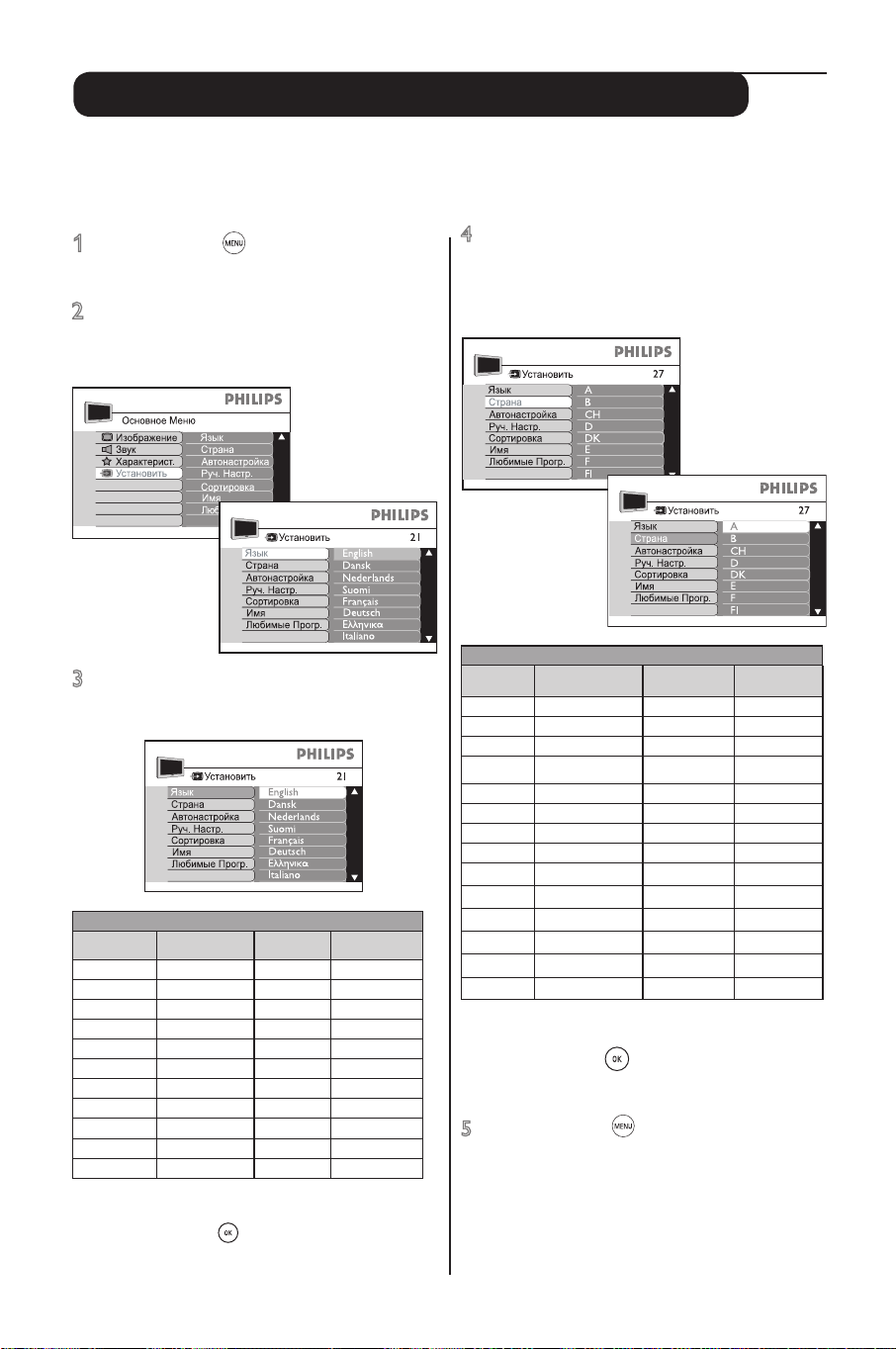
7
4 Нажмите кнопку курсора “вниз”, чтобы выбрать
пункт Страна. Нажмите кнопку курсора
“вправо”, чтобы войти в список стран,
доступных для выбора. См. список стран,
доступных для выбора. Если нужная страна
отсутствует в списке, выберите пункт “- - -”.
Страны, доступные для выбора
Символы
на экране
Страна
Символы
на экране
Страна
A Австрия NL Нидерланды
B Бельгия P Португалия
CH Швейцария S Швеция
D Германия CZ
Чешская
Республика
DK Дания Технология H Венгрия
E Испания HR Хорватия
F Франция PL Польша
FI Финляндия RO Румыния
GB Великобритания RUS Россия
GR Греция SK Словакия
I Италия SLO Словения
IRL Ирландия TR Турция
L Люксембург - - - Другие
N Норвегия
• Нажмите клавишу курсора “вверх” или “вниз”,
чтобы выбрать необходимую страну.
• Нажмите кнопку
, чтобы подтвердить выбор.
• Нажмите курсор “влево”, чтобы выйти из
списка стран, доступных для выбора.
5 Нажмите кнопку несколько раз, чтобы
убрать меню с экрана. Теперь телевизор
готов для дальнейшей установки, описанной
на нескольких следующих страницах.
Выбор языка и страны перед началом использования
Прежде чем приступить к установке телевизора или просмотру телепрограмм необходимо выбрать
значения параметров Язык и Страна. Сделав это, можно будет выбрать язык, на котором должен
отображаться текст на экране, и страну, в соответствии с которой для телевизора будет назначена
система телевидения.
1 Нажмите кнопку , чтобы приступить
к выполнению процедуры. Отобразится
основное меню.
2 Нажмите кнопку курсора “вниз”, чтобы
выбрать пункт Установить. Нажмите кнопку
курсора “вправо” для ввода. Будет выбрано
меню Язык.
3 Нажмите курсор “вправо” для ввода выбранного
языка. Список языков, доступных для выбора,
приведен ниже.
Языки, доступные для выбора
Символы
на экране
Язык
Символы
на экране
Язык
English Английский Svenska Шведский
Dansk Датский Hrvatski Хорватский
Nederlands Голландский
Cesky
Чешский
Suomi Финский Magyar Венгерский
Francais Французский Polski Польский
Deutsch Немецкий Romana Румынский
EIIEOıI·
Греческий Русский
Italiano
Итальянский Slovensky Словацкий
Norsk
Норвежский Slovenski Словенский
Portugues Португальский Turkce Турецкий
Espanol Испанский
• Нажмите клавишу курсора “вверх” или “вниз”,
чтобы выбрать язык.
• Нажмите кнопку , чтобы подтвердить выбор.
• Нажмите клавишу курсора “влево”, чтобы
выйти из выбранной настройки языка.
Page 18

8
Автонастройка
1 Нажмите кнопку , чтобы приступить
к выполнению процедуры. Отобразится
основное меню.
2 Нажмите кнопку курсора “вниз”, чтобы выбрать
пункт “Установить” и кнопку курсора “вправо”
для ввода.
3 Нажмите кнопку курсора “вниз”, чтобы выбрать
пункт Автонастройка.
4 Нажмите кнопку курсора “вправо”,
чтобы начать.
Процесс установки занимает несколько минут,
в зависимости от определенного и сохраненного
числа каналов.
5 После сохранения всех доступных каналов на
экране отобразится меню Установить.
Эта функция позволяет выполнить поиск и сохранить все доступные телеканалы в автоматическом
режиме. После выполнения этой функции перейдите к функциям “Сортировка” и “Имя”, чтобы
упорядочить сохраненные телеканалы. Прежде чем приступить к использованию функции
“Автонастройка”, потребуется выбрать значения страны и языка в соответствии с объяснениями,
приведенными на стр. 7.
Если будет решено сохранить настроенные
каналы, перейдите к шагу
6. Если нет, то можно выбрать один из следующих
вариантов:
а) выполнить поиск каналов вручную, для
чего потребуется выбрать пункт
Руч. настр. (подробнее см. на стр. 9);
б) переупорядочить номера каналов,
для чего потребуется выбрать пункт
Сортировка (подробнее см. на стр. 10);
в) присвоить каналу имя или переименовать
его, для чего потребуется выбрать пункт
Имя (подробнее см. на стр. 11).
6 Нажмите кнопку несколько раз, чтобы
убрать меню с экрана. Теперь телевизор
готов для просмотра.
Page 19

9
Ручная настройка
1 Нажмите кнопку , чтобы приступить
к выполнению процедуры. Отобразится
основное меню.
2 Нажмите кнопку курсора “вниз”, чтобы выбрать
пункт Установить. Нажмите кнопку курсора
“вправо”, чтобы войти в это меню.
3 Нажмите кнопку курсора “вниз”, чтобы выбрать
пункт Руч. настр. Нажмите кнопку курсора
“вправо”, чтобы войти в это меню.
Ниже перечислены элементы, доступные для
выбора и регулировки.
Элемент Содержимое Выбор/регулировка
Уровень 1 Уровень 2 Уровень 3
Система Европа Автоматическое определение
системы телевидения.
France
В качестве системы
телевидения устанавливается
стандарт LL’.
UK
В качестве системы
телевидения устанавливается
стандарт I.
Зап. Европа
В качестве системы
телевидения устанавливается
стандарт BG.
Вост. Европа
В качестве системы
телевидения устанавливается
стандарт DK.
Поиск
Частота
телеканала
Автоматический поиск или
ввод напрямую с помощью
номерных кнопок.
Номер
канала
Номер
телеканала
Ввод номера канал для
обнаруженной частоты.
Точн. настр. Шкала
настройки
Точная регулировка для
улучшения качества приема.
Запомнить Да Сохранение выполненных
настроек в памяти.
• Нажмите кнопку курсора “вправо”, чтобы перейти на
более высокий уровень или начать поиск.
• Нажмите кнопку курсора “влево”, чтобы перейти на
более низкий уровень.
• Нажмите кнопку курсора “вверх” или “вниз”, чтобы
выбрать элемент или способы регулировки,
доступные на этом уровне.
• Нажмите номерные кнопки с по , чтобы
ввести частоту телеканала или его номер.
• Нажмите кнопку , чтобы подтвердить ввод.
Эта функция позволяет выполнить поиск и сохранить телеканалы по отдельности. Прежде чем
приступить к использованию функции “Руч. настр.”, потребуется выбрать значения страны и языка
в соответствии с объяснениями, приведенными на стр. 7.
6 Нажмите кнопку несколько раз, чтобы
убрать меню с экрана. Теперь телевизор
готов для просмотра.
Page 20

10
6 Нажмите курсор “вверх” или “вниз”, чтобы
выбрать канал, который требуется изменить
(например, 001).
7 Нажмите кнопку курсора “влево”, чтобы
подтвердить операцию. Значок È изменится
на ¬. Это означает, что изменение вступило
в силу.
8 Нажмите курсор “вверх” или “вниз”, чтобы
выбрать другой канал, который требуется
изменить. Повторите шаги
с 5 по 7.
9 Нажмите кнопку несколько раз, чтобы
убрать меню с экрана. Теперь телевизор
готов для просмотра.
Сортировка (изменение порядка каналов)
1 Нажмите кнопку , чтобы приступить
к выполнению процедуры. Отобразится
основное меню.
2 Нажмите кнопку курсора “вниз”, чтобы
выбрать пункт Установить. Нажмите кнопку
курсора “вправо”, чтобы войти в это меню.
3 Нажмите кнопку курсора “вниз”, чтобы
выбрать пункт Сортировка.
4 Нажмите кнопку курсора “вправо”, чтобы
войти в это меню. Будет выбран текущий
канал (например, 004). Рядом с ним
отобразится значок ¬. Если положение этого
канала требуется изменить, перейдите к шагу
5. Если нет, нажмите кнопку курсора “вверх”
или “вниз”, чтобы выбрать другой канал.
5 Нажмите кнопку курсора “вправо”, чтобы
подтвердить, что именно этот канал требуется
изменить. Значок ¬ изменится на È.
Эта функция позволяет изменять порядок каналов в соответствии с собственными предпочтениями.
Page 21

11
6 Нажмите курсор “вверх” или “вниз”, чтобы
выбрать символ. Можно ввести не более 5
символов. Для выбора доступны символы
от A до Z, от 0 до 9 и пробел.
7 Чтобы завершить ввод, нажимайте кнопку
курсора “влево”, пока квадратик не исчезнет.
8 Нажмите курсор “вверх” и “вниз”, чтобы
выбрать другой канал, которому необходимо
присвоить имя, и повторите шаги 5 и 7.
В противном случае перейдите к шагу 9.
9 Нажмите кнопку несколько раз, чтобы
убрать меню с экрана. Теперь телевизор
готов для просмотра.
Присвоение имени (конкретизация каналов)
1 Нажмите кнопку , чтобы приступить
к выполнению процедуры. Отобразится
основное меню.
2 Нажмите кнопку курсора “вниз”, чтобы выбрать
пункт Установить. Нажмите кнопку курсора
“вправо”, чтобы войти в это меню.
3 Нажмите кнопку курсора “вниз”, чтобы выбрать
пункт Имя.
4 Нажмите кнопку курсора “вправо”, чтобы
войти в это меню. Будет выбран текущий
канал. Рядом с ним отобразится значок ¬ .
Если имя этого канала требуется изменить,
перейдите к шагу 5. Если нет, нажмите кнопку
курсора “вверх” или “вниз”, чтобы выбрать
другой канал.
5 Нажмите кнопку курсора “вправо”, чтобы
подтвердить, что именно этому канал
требуется присвоить имя. В позиции
для ввода первого символа отобразится
квадратик, вместо которого потребуется
выбрать символ.
Чтобы указать более конкретные данные о канале, ему можно присвоить 5-значное имя или
отредактировать уже существующее имя. Для этого можно использовать буквенно-цифровые знаки,
имеющиеся в памяти телевизора.
Page 22

12
Любимые программы (быстрый доступ к каналам)
1 Нажмите кнопку , чтобы приступить
к выполнению процедуры. Отобразится
основное меню.
2 Нажмите кнопку курсора “вниз”, чтобы выбрать
пункт Установить. Нажмите кнопку курсора
“вправо”, чтобы войти в это меню.
3 Нажмите кнопку курсора “вниз”, чтобы
выбрать пункт Любимые прогр.
4 Нажмите кнопку курсора “вправо”, чтобы войти
в это меню. Будет выбран текущий канал.
5 Нажмите кнопку курсора “вправо”, чтобы
удалить канал из списка любимых программ.
Значок “$” исчезнет, подтверждая факт
удаления канала. Чтобы добавить каналы
в список, выполните те же самые действия.
После автоматической установки все обнаруженные каналы добавляются в список любимых программ.
Быстрый доступ к каналам в этом списке возможен с помощью кнопок выбора каналов на пульте
дистанционного управления. Каналы можно удалять или добавлять в этот список, используя функцию
“Любимые прогр.” в меню “Установить”. Каналы, не входящие в этот список, можно вызывать только с
помощью номерных кнопок от 0 до 9. Перед номерами этих каналов будет отображаться символ “X”.
6 Нажмите курсор “вверх” или “вниз”, чтобы
выбрать другой канал, который требуется
добавить/удалить. Завершив создание
списка, перейдите к следующему шагу.
7 Нажмите кнопку несколько раз, чтобы
убрать меню с экрана. Теперь телевизор
готов для просмотра.
Page 23

13
Настройки изображения
1 Нажмите кнопку , чтобы приступить
к выполнению процедуры.
Отобразится основное меню.
Будет выбран пункт Изображение.
2 Нажмите кнопку курсора “вправо”,
чтобы войти в меню настроек
Изображение. Настройки,
доступные для выбора/регулировки,
включают: Яркость, Цвет, Контраст,
Четкость, Цветотепл. и Цифр. опции.
3 Нажмите кнопку курсора “вверх”
или “вниз”, чтобывыбрать настройку
изображения, которую требуется
изменить.
4 Нажмите кнопку курсора “вправо”
для начала процедуры и кнопку
курсора “вверх” или “вниз” для
выбора или регулировки. Для
настроек Яркость, Цвет, Контраст
и Четкость во время регулировки
на экране будет отображаться
только шкала с регулятором. Для
возврата к предыдущему экрану,
перейдите к шагу 6. Повторите шаги
3 и 4, чтобы выполнить регулировку
других настроек. Для завершения
процедуры перейдите к шагу 7.
5 Для настроек Цифр. опции и
Цветотепл. нажмите кнопку курсора
“вправо”, чтобы подтвердить
настройки.
6 Нажмите кнопку курсора “влево”,
чтобы завершить выбор или
регулировку.
7 Нажмите кнопку несколько раз,
чтобы убрать меню с экрана. Теперь
телевизор готов для просмотра.
Эта функция позволяет выбирать различные настройки для получения более приятных впечатлений
от просмотра.
Page 24

14
Эквалайзер: выбор и регулировка предпочтительных
уровней высоких и низких частот.
Настройки высоких частот - 5 KHz/10 KHz
Настройки низких частот - 120 Hz/500 Hz
Настройка средних частот - 1500 Hz
Баланс: регулировка баланса звука между левым
и правым динамиками.
Разн. гром.: компенсация разных уровней громкости
(в пределах установленного диапазона) отдельных
каналов.
Огран. звука (автоматическая регулировка громкости):
выбор значения “Вкл.” для предотвращения неожиданных
скачков громкости при смене каналов или во время
рекламных вставок.
Настройки звука
1 Нажмите кнопку , чтобы приступить
к выполнению процедуры. Отобразится
основное меню.
2 Нажмите кнопку курсора “вниз”, чтобы
выбрать пункт Звук. Нажмите кнопку
курсора “вправо” для входа в меню
настроек звука. Настройки, доступные
для выбора/регулировки, включают:
Эквалайзер, Баланс, Разн. гром.
и Огран. звука.
3 Нажмите кнопку курсора “вверх” или
“вниз”, чтобы выбрать настройки.
4 Нажмите кнопку курсора “вправо” для
начала процедуры и кнопку курсора
“вверх” или “вниз” для выбора или
регулировки. Для настроек
Эквалайзер, Баланс и Разн. гром,
на экране будет отображаться шкала
с регулятором. Чтобы вернуться
к предыдущему экрану, перейдите
к шагу 6. Повторите шаги 3 и 4, чтобы
выполнить регулировку других
настроек. Для завершения процедуры
перейдите к шагу 7.
5 Для настройки Огран. звука, нажмите
кнопку курсора “вправо”, чтобы
подтвердить настройку.
6 Нажмите кнопку курсора “влево”,
чтобы завершить выбор или
регулировку.
7 Нажмите кнопку несколько раз,
чтобы убрать меню с экрана. Теперь
телевизор готов для просмотра.
Эта функция позволяет выбирать различные настройки для получения более приятных впечатлений
от прослушивания.
Page 25

15
Общие настройки характеристик
1 Нажмите кнопку , чтобы приступить
к выполнению процедуры. Отобразится
основное меню.
2 Нажмите кнопку курсора “вниз”, чтобы
выбрать пункт Характерист.
Нажмите кнопку курсора “вправо” для
входа в меню настроек характеристик.
3 Нажмите кнопку курсора “вверх” или
“вниз”, чтобы выбрать настройки.
4 Нажмите кнопку курсора “вправо”,
чтобы начать выбор или регулировку.
Для настроек Таймер, Защ. от
детейи Демо см. стр. 16 - 18 для
получения подробной информации.
Для настроек Замок от дет.,
Поворот, Шумоподавлен., Динам.
контр. и Активн. упр. нажмите
кнопку курсора “вверх” или “вниз”,
чтобы выбрать настройки. Чтобы
вернуться к предыдущему экрану,
перейдите к шагу 6. Повторите шаги
3 и 4, чтобы выполнить регулировку
других настроек. Для завершения
процедуры перейдите к шагу 7.
5 Нажмите кнопку курсора “вправо”,
чтобы подтвердить настройки.
6 Нажмите кнопку курсора “влево”,
чтобы завершить выбор или
регулировку.
7 Нажмите кнопку несколько раз,
чтобы убрать меню с экрана. Теперь
телевизор готов для просмотра.
Этот телевизор оснащен несколькими специальными функциями, позволяющими получить более приятные
впечатления от просмотра. Эти функции перечислены ниже.
Таймер: установка таймера отключения, смены каналов или выключения телевизора в заданное время.
Замок от дет.: блокировка всех кнопок управления на телевизоре. Управление возможно только с помощью
пульта дистанционного управления.
Защ. от детей: блокировка выбранных каналов.
Поворот: регулировка угла поворота изображения (доступно только на широкоэкранных телевизорах).
Шумоподавлен. (динамическое подавление шума): сокращение объема помех на изображении, или “шума”,
в условиях неуверенного приема.
Динам. контр. (динамическая контрастность): повышение контрастности мелких деталей в более светлых,
средних и более темных областях.
Активн. упр.: оптимизация качества изображения путем измерения и анализа входящего сигнала с целью
автоматической регулировки настроек качества изображения. При выборе настройки “Датчик освещ.”
для регулировки яркости изображения в зависимости от условий освещения в комнате используется
специальный датчик.
Демо: демонстрация преимуществ технологии Pixel Plus и настройки “Активн. упр.”.
Замок от дет.: выберите значение “Вкл.”, чтобы заблокировать
все кнопки управления, и “Выкл.”, чтобы разблокировать их.
Поворот: нажмите курсор “вверх”, чтобы повернуть
изображение вправо, или “вниз”, чтобы повернуть его влево.
Шумоподавлен.: выбор значения “Минимум”, “Среднее”
(оптимальное значение), “Максимум” или “Выкл.”.
Динам. контр.: выбор значения “Минимум”, “Среднее”
(оптимальное значение), “Максимум” или “Выкл.”.
Активн. упр.: выбор значения “Вкл.” для оптимизации
качества изображения или значения “Датчик освещ.” для
оптимизации с помощью датчика.
Page 26

16
Переключение канала
Установите таймер для переключения канала.
Время: установка текущего времени. Используя номерные
кнопки, введите время: сначала часы, а затем минуты.
Перед однозначными цифрами следует ввести “0”.
Время нач./оконч.: установка времени начала/
окончания отсчета (исходя из текущего времени).
Используя номерные кнопки, введите время: сначала
часы, а затем минуты. Перед однозначными цифрами
следует ввести “0”.
Номер канала: канал, на который следует
переключиться.
Активизир.: выберите значение “Один раз”, чтобы таймер
сработал один раз, “Каждый день”, чтобы таймер
срабатывал каждый день, или “Выкл.”, чтобы
отключить таймер.
Дисплей: выберите “Вкл.”, чтобы отобразить текущее
время на экране, или “Выкл.”, чтобы скрыть его.
Настройки характеристик - Таймер
1 Нажмите кнопку , чтобы
приступить к выполнению процедуры.
Отобразится основное меню.
2 Нажмите кнопку курсора “вниз”, чтобы
выбрать пункт Характерист. Нажмите
кнопку курсора “вправо” для входа в
меню настроек характеристик.
3 Нажмите кнопку курсора “вправо”,
чтобы начать выбор или регулировку.
Нажмите кнопку курсора “вверх”
или “вниз”, чтобы сделать выбор.
Для настроек “Время”, “Время нач.”,
“Время оконч.” и “Номер канала”
введите цифры с помощью номерных
кнопок. Чтобы вернуться к
предыдущему экрану, перейдите
к шагу 5. Повторите шаги 3 и 4,
чтобы выполнить регулировку других
настроек. Для завершения
процедуры перейдите к шагу 6.
4 Нажмите кнопку курсора “вправо”,
чтобы подтвердить настройки.
5 Нажмите кнопку курсора “влево”,
чтобы завершить выбор или
регулировку.
6 Нажмите кнопку несколько раз,
чтобы убрать меню с экрана. Теперь
телевизор готов для просмотра.
Функция “Спать”
Выберите нужное значение в списке
заданных промежутков времени для
переключения телевизора в режим
ожидания. Чтобы отключить эту
функцию, выберите значение “Выкл.”.
Эта функция позволяет установить время для:
• переключения телевизора в режим ожидания, используя список заданных промежутков времени
для функции “Спать”;
• переключения канала.
Page 27

17
Настройки характеристик - Защита от детей
1 Нажмите кнопку , чтобы
приступить к выполнению процедуры.
Отобразится основное меню.
2 Нажмите кнопку курсора “вниз”, чтобы
выбрать пункт Характерист. Нажмите
кнопку курсора “вправо” для входа
в меню настроек характеристик.
3 Нажмите кнопку курсора “вниз”,
чтобы выбрать пункт Защ. от детей
и нажмите кнопку курсора “вправо”
для начала процедуры.
Потребуется ввести 4-значный код
доступа. Если код ранее не изменялся,
то значением по умолчанию является
“0000”. При вводе правильного кода на
экране телевизора отобразится меню
защиты от детей.
4 Нажмите курсор “вверх” или “вниз”,
чтобы выбрать настройки, и курсор
“вправо”, чтобы ввести значения.
5 Нажмите кнопку курсора “влево”,
чтобы завершить выбор или
регулировку.
6 Нажмите кнопку несколько раз,
чтобы убрать меню с экрана. Теперь
телевизор готов для просмотра.
Эта функция позволяет установить время для блокировки выбранных или всех каналов, изменить код
доступа и очистить ранее заблокированные каналы.
Прогр. заблок*: Нажмите кнопку курсора “вправо”, чтобы
заблокировать или разблокировать каналы по одному.
Измен. код: введите 4-значный код один раз, чтобы
изменить его, и второй раз, чтобы подтвердить изменение.
Очистить все: выберите “Да” (чтобы разблокировать
все каналы).
Заблок. все*: выберите “Да”(чтобы заблокировать
все каналы).
* Примечание. После блокировки канала с помощью
этой настройки при его последующем вызове
потребуется ввести 4-значный код доступа, чтобы
временно его разблокировать. Чтобы разблокировать
канал постоянно, используйте настройку ЃgОчистить
всеЃh
Page 28

18
Настройки характеристик - Демо
1 Нажмите кнопку , чтобы приступить
к выполнению процедуры. Отобразится
основное меню.
2 Нажмите кнопку курсора “вниз”, чтобы
выбрать пункт Характерист. Нажмите кнопку
курсора “вправо”, чтобы войти в меню
настроек характеристик.
3 Нажмите кнопку курсора “вниз” для выбора
пункта Демо и кнопку курсора “вправо” для
входа в меню выбора демонстрации.
4 Нажмите курсор “вверх” или “вниз”, чтобы
выбрать пункт Демо Pixel+ или Демо
активн. упр.
5 Нажмите кнопку курсора “вниз” для ввода и
кнопку курсора “вправо” для выбора значения
“Вкл”. Нажмите кнопку курсора “вправо” для
входа в режим демонстрации.
Экран разделится пополам.
Эта функция позволяет с помощью разделенного экрана продемонстрировать возможности технологии
Pixel Plus или функции “Активн. упр.” для отображения изображений. Подробнее об этих функциях
см. в разделе “Специальные функции” на стр. “Введение”. Эта функция доступна только в режиме
“Широкоформатный” (для широкоэкранного телевизора) и в режиме 4:3 (для обычного телевизора).
6 Нажмите кнопку несколько раз, чтобы
убрать меню с экрана. Слева (значение
“Выкл.”) показано изображение до
усовершенствования, а справа (значение
“Вкл.”) - после усовершенствования.
7 Чтобы переключиться в режим
демонстрации:
a) с помощью пульта дистанционного
управления один раз нажмите кнопку
(для Pixel+ Demo) или (для Active
Control Demo) на пульте дистанционного
управления.
`ИЛИ
б) с помощью экранного меню
Повторите действия с 1 по 5 и выберите
значение “Нет”.
Off
On
Act. Ctrl. Demo
Page 29

19
Телетекст
Телетекст - это информационная система, данные которой транслируются отдельными каналами. Данный
телевизор оснащен памятью на 1200 страниц, в которой с целью сокращения времени ожидания будет
храниться большинство транслируемых страниц, в том числе и вложенных. Для доступа к этой службе
используются специальные кнопки на пульте дистанционного управления.
Примечание. Для начала нужно выбрать телеканал со службой телетекста, который требуется
просмотреть.
è
é
ç
&
“
‘
(
§
!
& Включение/наложение/отключение телетекста
Нажмите эту кнопку один раз для переключения на службу телетекста.
Нажмите ее еще раз, чтобы отобразить страницу телетекста поверх
текущей телепрограммы, транслируемой на данном канале. Нажмите
кнопку третий раз, чтобы отключить службу телетекста и вернуться
к просмотру текущей телепрограммы.
При первом включении службы телетекста появится классификационная
страница с содержанием службы. Каждому элементу соответствует
свой 3-значный номер страницы.
Примечание. Если экран пуст и отображается только сообщение
“No teletext Service!” (Нет службы телетекста), это означает, что
на выбранном канале телетекст не транслируется. Отключите
телетекст и выберите другой канал.
é + P - или 0 - 9 Выбор страницы
Нажмите кнопку + P - для выбора страницы с большим или меньшим
номером. Для ускорения доступа введите номер страницы
с помощью кнопок 0 - 9.
“ Fastext
Если выбран режим телетекста и транслируется Fastext, в нижней
части страницы отображаются меню разного цвета. Нажмите
соответствующую цветную кнопку (красную, зеленую, желтую или
синюю) для доступа к странице.
‘ Классификационная страница (содержание)
Нажмите, чтобы вернуться к классификационной странице
(содержанию).
( Курсор “влево” или “вправо” - Прямой выбор вложенных
страниц
Нажмите, чтобы выбрать предыдущую или следующую вложенную
страницу (вложенные страницы отображаются в нижней части
страницы, например, как 00 01 02 03).
§ Курсор “вверх” или “вниз” - Увеличение страницы
Нажмите один раз, чтобы увеличить верхнюю половину страницы.
Нажмите второй раз, чтобы увеличить нижнюю половину страницы.
Нажмите кнопку третий раз, чтобы вернуться к обычному размеру
страницы.
è Разделенный экран (телевещание и телетекст)
Нажмите один раз, чтобы разделить экран пополам. В левой половине
отображается текущая телепрограмма, а в правой половине страница телетекста. Нажмите еще раз, чтобы вернуться
к странице телетекста.
Примечание. Эта функция не работает на телевизорах с обычным
форматом экрана (4:3).
! Удержание страницы телетекста
Вложенные страницы, содержащиеся в странице телетекста,
отображаются в течение несколько секунд, а затем автоматически
прокручиваются. Нажмите один раз для удержания страницы.
Нажмите снова для возобновления прокрутки.
ç , , Избранная страница
Вместо стандартных цветных меню, отображаемых в нижней части
экрана, можно сохранить 4 избранные страницы с помощью четырех
цветных кнопок. Нажмите кнопку один раз для перехода в режим
избранных страниц. Внизу страницы отобразится знак “F”. Введите
номер страницы, который нужно сохранить, например 200. Нажмите
и удерживайте цветную кнопку (например, желтую), для которой
необходимо сохранить страницу, пока вокруг страницы 200 не
отобразится желтая рамка. Повторите операцию для других цветных
кнопок. В следующий раз при входе в режим телетекста ваши
избранные страницы отобразятся в нижней части страницы разным
цветом. Для временного поиска стандартных элементов нажмите
кнопку . Для удаления ваших настроек и возврата
к стандартным элементам нажмите кнопку и удерживайте ее
в течение примерно 5 секунд.
Page 30

20
Форматы изображения
Изображение, транслируемое телестанцией или воспроизводимое с дисков DVD, может отображаться
в широкоэкранном или обычном режиме. Если используется широкоэкранный телевизор, то изображения,
транслируемые в обычном режиме, будут отображаться с черными полосами по правому и левому краям.
Если используется телевизор с обычным экраном (формата 4:3), то изображения, транслируемые в
широкоэкранных режимах, будут отображаться с черными полосами по верхнему и нижнему краям. Однако
этот телевизор оснащен некоторыми встроенными функциями, которые позволят оптимизировать просмотр
независимо от того, в каком режиме транслируется изображение.
Телевизор с обычным экраном (формата 4:3)
Нажмите кнопку или кнопку курсора “влево” или “вправо” для выбора различных форматов, подходящих
для просмотра.
Экран Название
формата
Функция
4:3 Изображение воспроизводится в обычном формате.
Расшир. 4:3 Изображение вытягивается по вертикали. Используется
для устранения черных полос по верхнему и нижнему краям
изображения.
Сжать 16:9 Для изображения принудительно применяется широкоэкранный
режим.
Широкоэкранный телевизор
Нажмите кнопку или кнопку курсора “влево” или “вправо” для выбора различных форматов, подходящих
для просмотра.
Экран Название формата Функция
4:3
Изображение воспроизводится в обычном формате (4:3).
По левому и правому краям отображаются черные полосы.
Значок “ “ рядом с названием указывает на возможность
постепенного увеличения изображения путем нажатия кнопки
курсора “вверх” или “вниз”.
Увеличение 14:9
Формат изображения увеличивается до 14:9. По левому
и правому краям отображаются тонкие черные полосы.
Значок “ “ рядом с названием указывает на возможность
перемещения изображения вверх или вниз до определенного
предела путем нажатия кнопки курсора “вверх” или “вниз”..
Увеличение 16:99
Формат изображения увеличивается до 16:9. Этот режим
используется для устранения черных полос по верхнему и
нижнему краям изображения. Значок “ “ рядом с названием
указывает на возможность перемещения изображения вверх
или вниз до определенного предела путем нажатия кнопки
курсора “вверх” или “вниз”.
Увел. субтитр
Этот режим используется для отображения изображений
формата 4:3 с использованием всей поверхности экрана
и видимыми субтитрами. Значок “ “ рядом с названием
указывает на возможность перемещения изображения вверх
или вниз до определенного предела путем нажатия кнопки
курсора “вверх” или “вниз”.
Супер. широкий
Этот режим используется для отображения изображений
формата 4:3 с использованием всей поверхности экрана
путем увеличения боковых частей изображения. Значок “ “
рядом с названием указывает на возможность перемещения
изображения вверх или вниз до определенного предела путем
нажатия кнопки курсора “вверх” или “вниз”.
Широкоформатный В этом режиме восстанавливаются правильные пропорции
изображения, транслируемого в широкоэкранном режиме.
Page 31

21
Подключение к периферийному оборудованию
К этому телевизору можно подключать самое разнообразное дополнительное оборудование.
На следующих страницах объясняются схемы подключения периферийного оборудования к задней
и боковой панелям телевизора. Приведенные ниже объяснения относятся к разделу “Выполнение
оптимального подключения” на внутренней стороне обложки данного руководства.
В
Подключите красный/белый аудиокабели,
идущие от гнезд DVI AUDIO телевизора,
к выходным аудиогнездам устройства
с разъемом DVI.
Б
Включите телевизор и DVD-проигрыватель/
рекордер. Нажмите кнопку на
пульте дистанционного управления,
чтобы выполнить настройку на видео- и
аудиосигналы, которые передаются по
кабелю HDMI.
3 DVD-проигрыватель/DVD-рекордер
к телевизору
HDMI
А
Подключите DVD-проигрыватель/рекордер
к входу HDMI с помощью кабеля HDMI.
В
Включите телевизор и DVD-проигрыватель/
рекордер. Нажмите кнопку на
пульте дистанционного управления,
чтобы выполнить настройку на видео- и
аудиосигналы, которые передаются по
кабелю HDMI.
Начните воспроизведение диска
DVD, чтобы проверить правильность
подключения.
ИЛИ
YPbPr
А
Подключите DVD-проигрыватель/рекордер
к входу YPbPr с помощью кабеля YPbPr.
В
Подключите имеющиеся красный/белый
аудиокабели к выходным аудиогнездам
DVD-проигрывателя/рекордера и входным
аудио-/видеогнездам на телевизоре.
Б
Включите телевизор и DVD-проигрыватель/
рекордер. Нажмите кнопку на пульте
дистанционного управления, чтобы
выполнить настройку на видео- и
аудиосигналы, которые передаются по
кабелю YPbPr.
Начните воспроизведение диска DVD, чтобы
проверить правильность подключения.
1 Приставка для кабельного
ТВ к телевизору
HDMI
А
Подключите кабель ввода исходного
сигнала спутника HD к входу на задней
панели приставки для кабельного ТВ.
В
Подключите приставку для кабельного
ТВ к входу HDMI телевизора с помощью
кабеля HDMI. Можно также выполнить
подключение к входу YPbPr телевизора
с помощью кабеля YPbPr.
Б
Включите телевизор и приставку для
кабельного ТВ. Нажмите кнопку
на пульте дистанционного управления,
чтобы выполнить настройку на видео-
и аудиосигналы, которые передаются
по кабелю HDMI.
Примечание. Относительно подключения
приставки для кабельного ТВ к разъему HDMI
см. руководство по приставке для кабельного ТВ.
Поддерживаемый формат HD: 480p/576p/720p/
1080i. Для обеспечения наилучших показателей
настоятельно рекомендуется использовать
сертифицированный кабель HDMI.
ИЛИ
РЧ кабель
А
Подключите РЧ кабель к входу на задней
панели приставки для кабельного ТВ.
В
Используя второй РЧ кабель, подключите
приставку для кабельного ТВ к антенному
входу на телевизоре.
Б
Установите переключатель выхода на
приставке для кабельного ТВ в положение,
соответствующее каналу 3 или 4 и
настройте телевизор на тот же канал.
Примечание. Антенный вход не обеспечивает
прием сигналов формата HD. Изображение
формата HD возможно только при
использовании входа HDMI или YPbPr.
2 Устройство с разъемом DVI
к телевизору
HDMI
А
Подключите устройство в разъемом DVI,
например ресивер HDTV к входу HDMI на
телевизоре с помощью кабеля HDMI - DVI.
Page 32

22
Подключение к периферийному оборудованию
4 DVD-проигрыватель/DVD-
рекордер/видеомагнитофон
к телевизору
Scart (EXT 1/2)
А
Подключите DVD-проигрыватель/рекордер/
видеомагнитофон к телевизору с помощью
кабеля Scart. Рекомендуется подключать
периферийное оборудование с выходом
RGB к разъему Ext 1, который поддерживает
и сигналы CVBS, и сигналы RGB, так как
разъем Ext 2 поддерживает только сигналы
CVBS и Y/C. Сигналы RGB обеспечивают
более высокое качество изображения.
В
Включите телевизор и проигрыватель/
рекордер. Нажмите кнопку на пульте
дистанционного управления, чтобы
выполнить настройку на видео-
и аудиосигналы, которые передаются по
кабелю Scart.
Начните воспроизведение диска
DVD, чтобы проверить правильность
подключения.
5 Видеокамера/игровая
приставка к телевизору
S-Video
А
Подключите кабель S-Video к входу
S-Video на боковой панели телевизора
и на периферийном оборудовании.
В
Подключите имеющиеся красный/белый
аудиокабели к выходным аудиогнездам
на оборудовании входным аудио-/
видеогнездам на телевизоре.
Б
Включите телевизор и оборудование.
Нажимайте кнопку на пульте
дистанционного управления, пока
на экране телевизора не отобразится
сообщение “SVHS Side” (Боковой SVHS).
Начните воспроизведение на оборудовании,
чтобы проверить правильность
подключения.
ИЛИ
Композитный аудио-/видеокабель
А
Подключите желтый видеокабель
к входу Video на боковой панели
телевизора и на периферийном
оборудовании.
В
Подключите имеющиеся красный/белый
аудиокабели к выходным аудиогнездам
на оборудовании и входным аудио-/
видеогнездам на телевизоре.
Примечание. В случае монофонического
оборудования подключите только белый
аудиокабель к аудиовыходу оборудования
и белому аудиовходу на боковой панели
телевизора.
Б
Включите телевизор и оборудование.
Нажимайте кнопку на пульте
дистанционного управления, пока на
экране телевизора не отобразится
сообщение “EXT3”.
Нажмите кнопку воспроизведения, чтобы
проверить правильность подключения.
Page 33

23
Устранение неполадок
Перед обращением в сервисный центр проверьте список предлагаемых решений. Возможно,
проблему удастся решить самостоятельно. Если проблемы возникнут при подключении телевизора
к периферийному оборудованию, см. руководство пользователя для этого оборудования или
обратитесь в сервисный центр. Настоящая гарантия не предусматривает возмещение расходов,
связанных с установкой и настройкой телевизора.
Симптомы Возможная
причина
Предлагаемое решение
Неуверенный
прием
(“снег” или
“фантомные”
изображения)
Вы находитесь
рядом с горами
или высоким
зданием
• Выполните точную настройку приема телевизора.
Выполните шаги, указанные в разделе “Ручная настройка”
(стр. 9).
• Выберите значение “Вкл.” в меню “Шумоподавлен.”
(стр. 15).
Нет
изображения
• Телевизор не
включен.
• Ненадежное
соединение
• Неправильно
выбрана
телевизионная
система
• Проверьте, включен ли телевизор. Если индикатор горит
синим, то телевизор находится в режиме ожидания.
Нажмите кнопку один раз, чтобы включить телевизор.
• Проверьте надежность всех подключений.
• Выберите правильное значение для настройки “Система”
в меню “Руч. настр” (стр. 9).
• Возможно, в качестве источника выбрано другое
периферийное оборудование; проверьте, правильно ли
выбран источник.
Нет
изображения,
передаваемого
периферийным
оборудованием
• Неправильно
выбран канал
• Нажмите кнопку
один раз, чтобы проверить канал,
подходящий для периферийного оборудования. Нажмите
несколько раз, чтобы выбрать канал.
Черные полосы
по верхнему
и нижнему
или правому и
левому краям
экрана
Формат
изображения не
соответствует
формату экрана
телевизора
Возможные настройки см. в разделе “Форматы
изображения” (стр. 19).
Нет звука • Неправильно
выбрана
телевизионная
система
• Установлен
минимальный
уровень
громкости
• Выберите правильное значение для настройки “Система”
в меню “Руч. настр” (стр. 9).
• Нажмите кнопку громкости на пульте дистанционного
управления, чтобы отрегулировать громкость.
• Если в левом верхнем углу экрана отображается
значок , нажмите кнопку на пульте дистанционного
управления, чтобы включить звук.
Неизвестный
символ на
странице
телетекста
• Неправильно
выбрана
настройка
страны.
• Перейдите в меню “Установить” и выберите правильное
значение для настройки “Страна” (стр. 7).
Не работает
пульт
дистанционного
управления
• Неправильно
выбран режим
• Проблема с
батарейками
• Нажмите кнопку
на пульте дистанционного
управления несколько раз, чтобы отключить все
индикаторы на панели аудио- и видеооборудования.
• Проверьте, чтобы батарейки были правильно вставлены
в отсек пульта дистанционного управления с соблюдением
полярности и не разрядились. При необходимости
замените их (стр. 2).
Если проблемы не удастся устранить, запишите идентификационный номер телевизора
(расположенный на упаковке или на задней панели телевизора) и обратитесь в сервисный центр.
Page 34

24
Глоссарий
Термин Объяснение
4:3 и 16:9 Соотношение между шириной и высотой изображения или экрана телевизора.
Обычные телевизоры имеют соотношение 4 к 3. Поэтому используется
термин “4:3”. Большинство телевизоров имеет такое соотношение. Поэтому
телевизионные станции осуществляют вещание в этом режиме. Однако
существуют также телевизоры с соотношением 16 к 9 (широкоэкранные),
экраны которых напоминают экраны в кинотеатрах, так какфильмы обычно
снимаются с таким соотношением. Новые системы телевидения поддерживают
оба режима (4: 3 и 16:9) и могут автоматически переключаться в нужный режим.
Функция 100
Hz Digital Scan
Обычный телевизор передает изображение, сканируя его 50 раз в секунду
(50 Гц). Эта частота может улавливаться глазом человека в виде мерцающего
изображения. Телевизоры с частотой 100 Гц передают изображение, сканируя
его 100 раз в секунду и устраняя мерцание. Функция Digital Scan компании
Philips удваивает скорость сканирования строк, что делает его незаметным.
В результате получается более устойчивое изображение, менее утомительное
для глаз.
Аудио/видео
(AV)
Термин, часто используемый для описания канала на телевизионном ресивере
или видеооборудовании, предназначенном для приема аудио- и видеосигналов.
Этот канал автоматически активирует специальную схему в телевизоре для
предотвращения искажения изображения или помех. Он также использует для
аудио- и видеопроцессоров, в ходе которых обрабатываются оба типа сигналов.
CVBS Это сокращение означает “Полный телевизионный сигнал”. В телевизионном
вещании этот термин обозначает видеосигнал, включающий цветовые данные
и сигналы синхронизации.
HDMI Это сокращение означает “Мультимедийный интерфейс высокой четкости”.
Технология HDMI осуществляет цифровое RGB-соединение источника сигнала
и экрана без сжатия. Исключение любого преобразования в аналоговый
сигнал позволяет достичь безупречного качества изображения. Неискаженный
сигнал позволяет достичь пониженного мерцания и сделать изображение
более контрастным. Технология HDMI осуществляет интеллектуальное
взаимодействие с источником сигнала, используя при этом наибольшее
выходное разрешение. Вход HDMI является полностью обратно совместимым
с источниками сигнала в формате DVI и кроме того содержитцифровой звук.
HDMI использует технологию защиты от копирования HDCP.
Поддержка
стандарта HD
Обеспечивает исключительное качество изображения настоящего телевизионного
сигнала высокой четкости, а также полную поддержку таких источников HD,
как вещание HDTV, диски Blue-ray DVD или HDVD. Поддержка HD обеспечивает
более высокое качество изображения, чем может обеспечить прогрессивная
развертка. Этот телевизор соответствует строгим стандартам EICTA, так
как оборудован экраном HD, который соответствует разрешению и качеству
изображения сигналов телевидения высокой четкости. Он оборудован
универсальными разъемами как для аналоговых сигналов YPbPr, так и для
несжатых цифровых сигналов DVI или HDMI, поддерживающих HDCP. На нем
могут отображаться сигналы 720p и 1080i с частотой 50 и 60 Гц.
Сигналы RGB Это 3 видеосигнала (красный, зеленый и синий), которые напрямую управляют
излучением красного, зеленого и синего цветов. Использование этих сигналов
позволяет улучшить качество изображения.
Система Трансляция телевизионных передач в разных странах выполняется по-
разному. Существуют различные стандарты. Эти стандарты не следует
путать с форматами цветовой кодировки PAL или SECAM. PAL используетсяв
большинстве стран Европы, SECAM - во Франции, России и большинстве
африканских стран.
Page 35

25
Технические характеристики
Номер модели 28PW9551 32PW9551 29PT9521
Изображения и дисплей
Формат 16:9
4:3
Размер по диагонали 28 дюймов 32 дюйма 29 дюймов
Улучшение изображения Функция Digital Crystal Clear, Active Control + датчик освещенности,
динамическое шумоподавление, остановка изображения, функция
3D Comblter, прогрессивное сканирование, настройка четкости
Pixel Plus и сглаживание краев, улучшение цветовых переходов,
технология Scan Velocity Modulation
Звук
Выходная мощность 2 x 10 Вт
Улучшение звучания Цифровая обработка звука, графический эквалайзер
Звуковая система Nican стерео, Virtual Dolby Surround
Языки экранных меню 21 европейский язык
Возможности соединения
Задняя панель 1 внешний разъем Scart: RGB, вход/выход CVBS, аудиовход/
аудиовыход
2 внешний разъем Scart: вход S-Video, вход/выход CVBS,
аудиовход/аудиовыход
4 внешний разъем: YPbPr, аудиовход - левый/правый
5 внешний разъем: HDMI, аудиовход - левый/правый
Боковая панель 3 внешний разъем (боковой): S-Video Y/C, вход CVBS, аудиовход
- левый/правый, выход наушников (3,5 мм)
Потребляемая мощность
Номинальная 110 Вт
115 Вт 110 Вт
Режим ожидания < 1 Вт
Вес и размеры
Вес (включая упаковку)
Вес (без упаковки)
42 кг
37 кг
57 кг
50 кг
50 кг
44 кг
Размеры изделия
(Ш) 766 мм
(В) 503 мм
(Г) 487 мм
(Ш) 862 мм
(В) 554 мм
(Г) 528 мм
(Ш) 740 мм
(В) 583 мм
(Г) 484 мм
Спецификации и информация могут изменяться без уведомления.
Page 36

i
Wstęp
Dziękujemy za zakupienie telewizora Philips HD Prepared. Przed uruchomieniem telewizora prosimy o
dokładne przeczytanie niniejszej instrukcji i zachowanie jej na przyszłość.
Spis treści
Informacje ogólne
Informacje dotyczące bezpieczeństwa .......... 1
Pierwsze kroki ...............................................2
Przyciski pilota
Dla funkcji telewizora ....................................3-4
Dla funkcjiaudio/wideo ................................... 5
Pierwsze uruchomienie
Szybka instalacja ........................................... 6
Zanim rozpoczniesz
Wybór języka i kraju ......................................7
Instalacja
Automatyczne strojenie .................................8
Ręczne strojenie ............................................ 9
Sortowanie (zmiana kolejności kanałów) ...... 10
Nazwa (osobiste ustawienia kanałów) ..........11
Ulubione programy (szybki dostęp do kanałów)
12
Obsługa
Ustawienia obrazu ......................................... 13
Ustawienia dźwięku ....................................... 14
Ustawienia funkcji - ogólne ...........................15
Ustawienia funkcji - Timer .............................16
Ustawienia funkcji - Blokada rodzicielska .....17
Ustawienia funkcji – tryb demonstracji ...........18
Telegazeta .....................................................19
Formaty obrazu .............................................20
Podłączanie urządzeń peryferyjnych .........
Podłączenie nadstawki do telewizora ...........21
Podłączanie urządzenia wyposażonego
w wejście DVI do telewizora ......................... 21
Podłączanie odtwarzacza/nagrywarki DVD
do telewizora .................................................21
Podłączanie odtwarzacza/nagrywarki
DVD/magnetowidu do telewizora ..................22
Podłączanie kamery wideo/konsoli
do gier do telewizora .....................................22
Informacje praktyczne
Rozwiązywanie problemów ...........................23
Słowniczek ....................................................24
Dane techniczne ............................................ 25
Wskazówki dotyczące utylizacji
Opakowanie tego urządzenia jest przeznaczone do powtórnego wykorzystania. Zgłoś się
do lokalnych władz po szczegółowe informacje dotyczące odzysku odpadów.
Postępowanie ze zużytym produktem
Twój produkt jest zaprojektowany i wyprodukowany z wysokiej klasy materiałów, które
mogą być zutylizowane i powtórnie wykorzystane.
Jeśli prezentowany symbol jest umieszczony na produkcie, oznacza to, że product spełnia
Dyrektywę Europejską 2002/96/EC. Prosimy o zapoznanie się z lokalnym systemem
segregacji i zbierania odpadów elektrycznych i elektronicznych. Prosimy o postępowanie
zgodnie z lokalnymi przepisami i nie wyrzucanie zużytego produktu razem z odpadkami
domowymi.Właściwe postępowanie ze zużytym produktem pozwoli uniknąć potencjalnego
negatywnego skutku na środowisko i zdrowie ludzkie.
Funkcje specjalne
HD Prepared (Przystosowany do HD)
Telewizor przystosowany do wysokiej rozdzielczości
urządzeń oferuje bardziej szczegółowy i ostry obraz
niż telewizory tradycyjne. Obraz pokazywany jest
z tak realistyczną i żywą jasnością, że odnosi się
wrażenie oglądania przedstawienia na żywo.
Ten telewizor dostosowany jest do odbioru sygnału
telewizji wysokiej rozdzielczości i jest całkowicie
przygotowany do odbioru źródeł sygnału HD takich
jak transmisje HDTV. Może on również obsługiwać
wszystkie połączenia HD takie jak HDMI (HDCP),
YPbPr i DVI audio.
Wejście HDMI
HDMI zapewnia połączenie nieskompresowanego
sygnału cyfrowego RGB pomiędzy źródłem i ekranem.
Przez wyeliminowanie konwersji na sygnał
analogowy dostarcza on obraz bez wad. Sygnał
o niezmienionej jakości redukuje migotanie i zapewnia
bardziej przejrzysty obraz. HDMI inteligentnie
komunikuje najwyższą rozdzielczość wyjściową
urządzeniu źródłowemu. Sygnał wejściowy HDMI
jest całkowicie wstecznie zgodny ze źródłami DVI,
ale zawiera cyfrowy sygnał audio. HDMI korzysta
z zabezpieczenia przed kopiowaniem HDCP.
Pixel Plus
Pixel Plus jest technologią cyfrowego przetwarzania
obrazu, która poprawia rozdzielczość nieruchomego
i ruchomego obrazu. Nie tylko dodaje ona piksele,
ale poprawia ich jakość, dając niewiarygodną
ostrość i głębię obrazu za każdym razem i z każdego
źródła. Zapewnia ona nie tylko poprawę rozdzielczości,
ale również korzyści z poprawionego odwzorowania
kolorów, co zapewnia doskonały kolor szczegółów
i wyjątkową żywość.
Active Control
Active Control jest unikalnym, inteligentnym
i proaktywnym systemem sterowania. Ustawienia
redukcji szumów i ostrości są stale optymalizowane
w celu uzyskania doskonałej jakości obrazu. Korzysta
ona także z czujnika oświetlenia otoczenia, który
automatycznie kompensuje zmiany oświetlenia
w otoczeniu.
Polski
Page 37

1
Informacje dotyczące bezpieczeństwa
Nie wystawiaj telewizora na bezpośrednie działanie
światła słonecznego lub ciepła. Nie ustawiaj źródła
otwartego ognia, np. świec na odbiorniku lub obok
niego.
Nie wystawiaj telewizora na działanie deszczu lub
wilgoci. Może to spowodować pożar lub porażenie
prądem elektrycznym.
Podczas czyszczenia telewizora:
• Wyciągnijwtyczkę kabla zasilania z gniazdka.
• Nie należy stosować ściernych środków
czyszczących zawierających aceton, toluen lub
alkohol do czyszczenia telewizora.
• Oczyścić telewizor za pomocą lekko wilgotnej
irchowej skórki lub miękkiej szmatki.
W czasie burzy nie należy dotykać żadnej części
telewizora, kabla zasilania lub kabla antenowego.
W celu umożliwienia prawidłowej wentylacji należy
pozostawić z każdej strony odbiornika telewizyjnego
co najmniej 10 cm wolnego miejsca. Odbiornik
należy ustawić na stabilnej, płaskiej powierzchni.
Nie należy przykrywać otworów wentylacyjnych
odbiornikatelewizyjnego szmatką lub innym
materiałem. Może to spowodować przegrzanie.
Nigdy nie próbuj samodzielnie naprawiać uszkodzonego telewizora. W każdym przypadku skontaktuj
się z doświadczonym personelem serwisu.
Wtyczkę zasilania należy wyłączyć, gdy:
• Niebieska lampka poniżej ekranu telewizora miga
w sposób ciągły.
• Przez ekran przechodzi jasna, biała linia.
• Jest burza.
• Telewizor pozostanie bez nadzoru przez dłuższy
okres.
Podłącz telewizor do gniazdka prądu przemiennego
220-240 V, 50 Hz. Do tego samego gniazdka nie
należy podłączać zbyt wielu urządzeń, ponieważ
może to spowodować pożar lub porażenie prądem
elektrycznym.
Page 38

2
Włączanie/wyłączanie telewizora
• Aby włączyć/wyłączyć telewizor, należy nacisnąć
przycisk zasilania (;).
Kiedy telewizor jest włączony, obok przycisku
zasilania będzie świecić się niebieska kontrolka.
Jeżeli w ciągu kilku minut nie zaświeci się ekran,
telewizor prawdopodobnie znajduje się w trybie
czuwania.
• N
aciśnij jeden z przycisków PROGRAM
na panelu
sterowania telewizora lub przycisk P – albo +
na pilocie, aby włączyć telewizor.
Uwaga: Nie pozostawiaj telewizora w trybie
czuwania przez dłuższy czas. W trybie czuwania
telewizor zużywa mniej niż 1 W energii. W celu
oszczędności energii wskazane jest wyłączenie
telewizora.
Korzystanie z pilota
•
Włóż do pilota dwie baterie (w zestawie),
ze znakami + i – ustawionymi tak, jak
zaznaczono na urządzeniu. Teraz można
korzystać z pilota zdalnego sterowania.
Uwaga: Dostarczone baterie nie zawierają rtęci,
niklu ani kadmu. Należy zawsze pamiętać
o utylizacji zużytych baterii w sposób przyjazny
dla środowiska naturalnego. Należy wymieniać
na baterie takiego samego typu.
OSTRZEŻENIE:
W celu zapobieżenia wyciekowi z baterii, który
może spowodować obrażenia ciała, uszkodzenie
mienia lub urządzenia
• Upewnij się, że baterie zostały włożone
z zachowaniem właściwej biegunowości.
• Nie mieszaj baterii (starych i nowych lub
węglowych i alkalicznych itp.)
• Wyjmij baterie, jeśli urządzenie nie będzie
używane przez dłuższy czas.
Pierwsze kroki
Przyciski sterujące na telewizorze
Odbiornik telewizyjny posiada przycisk zasilania (;)
przeznaczony do włączania/wyłączania odbiornika.
Znajduje się on z przodu odbiornika telewizyjnego.
W przypadku braku pilota możesz użyć
następujących przycisków, umieszczonych albo
na górze albo z boku telewizora, do wykonania
niektórych podstawowych czynności:
Przyciski „GŁOŚNOŚĆ”:
• należy nacisnąć jeden z dwóch przycisków, aby
wyregulować poziom głośności
• naciśnięcie obu przycisków razem i przytrzymanie
spowoduje wywołanie menu (tylko dla telewizorów
bez przycisku „Menu”).
• w menu naciśnij dowolny przycisk, aby wybrać
pozycję menu.
Przyciski „PROGRAM”:
• naciśnij jeden z dwóch przycisków, aby wybrać
kanały.
• w menu naciśnij dowolny przycisk, aby
podświetlić pozycję w menu.
Przycisk „MENU” (dostępny w niektórych
modelach):
• naciśnij, aby przywołać lub usunąć menu główne.
Połączenia
• Wtyczkę anteny należy włożyć do : gniazdka
z tyłu odbiornika.
• Wtyczkę zasilania należy włożyć do gniazdka
ściennego.
Uwaga: Szczegóły podłączenia innych urządzeń
peryferyjnych znajdują się na stronach niniejszej
instrukcji poświęconych połączeniom.
Page 39

3
1
Przycisk trybu czuwania
Naciśnij jeden raz, aby tymczasowo włączyć lub wyłączyć telewizor
(czuwanie). Kiedy telewizor jest włączony, świeci się niebieska
kontrolka na telewizorze. Kiedy telewizor jest w trybie czuwania,
niebieska kontrolka staje się jaśniejsza.
Uwaga: Ze względów ochrony środowiska i bezpieczeństwa zalecane jest, aby telewizor nie był pozostawiany w trybie czuwania,
kiedy nie jest używany. Wyłącz telewizor za pomocą przycisku zasilania lub odłącz od sieci.
2
Przycisk wyboru sprzętu audio/wideo
Naciśnij ten przycisk, aby za pomocą pilota sterować takimi
urządzeniami jak VCR, DVD, SAT, AMP i CD. Szczegółowe informacje znajdują się na stronie 5.
3
Przycisk Wyświetl listę źrodeł /Wybierz zewnętrzne
źródło sygnału
Naciśnięcie tego przycisku jeden raz wyświetli listę zewnętrznych
źródeł sygnału. Naciskanie pozwoli na wybranie kanału do pokazywania zawartości podłączonego urządzenia peryferyjnego.
4
·¢ÊÆÆÆ
Służy do obsługi sprzętu audio/wideo. Szczegółowe informacje
znajdują się na stronie 5.
5
Przycisk nieużywany
6
Przycisk kursora
Naciśnij kursor w górę (nad przyciskiem OK), w dół (pod przyciskiem
OK), w lewo (na lewo od przycisku OK) lub w prawo (na prawo
od przycisku OK), aby przeglądać menu i wybrać ustawienia. Przycisk kursora w górę lub w dół wykorzystywany jest także do wybierania dostępnych znaków w funkcji „Nazwa” kanału oraz jako przycisk
regulacji formatu obrazu za pomocą symbolu” “ Kursor w lewo
i w prawo służy także do wyboru różnych formatów obrazu.
7
Przycisk zatwierdzenia
Naciśnij raz, aby potwierdzić wybór w menu lubwyświetlić listę
programów.
8
Przycisk zamrożenia obrazu
Naciśnij raz, aby zamrozić obraz na ekranie. Naciśnij ponownie,
aby wznowić ruch.
9
+ – Przycisk regulacji głośności
Naciśnij +, aby zwiększyć lub –, aby zmniejszyć poziom głośności
telewizora.
10
Przycisk wyciszenia
Naciśnij raz, aby wyłączyć dźwięk. Ponowne naciśnięcie powoduje
przywrócenie dźwięku.
11
Przycisk wyświetlania informacji na ekranie
Naciśnij raz, aby wyświetlić informacje, takie jak numer kanału,
nazwa kanału, stan wyłącznika czasowego i tryb dźwięku.
12
Przycisk sterowania aktywnego
Naciśnij raz, aby włączyć funkcję sterowania aktywnego. Naciśnij
drugi raz, aby włączyć czujnik światła. Naciśnij trzeci raz, aby
wyłączyć funkcję. Naciśnij i przytrzymaj przez kilka sekund, aby
uruchomić tryb demonstracji sterowania aktywnego. Naciśnij przycisk ponownie, aby wyłączyć tryb demonstracji.
13
Przycisk podziału ekranu (obraz i tekst)
Naciśnij raz, aby podzielić ekran na połowy, lewą dla obrazu i prawą
dla telegazety.
Uwaga: Funkcja nie będzie działać w przypadku telewizorów
wyposażonych w ekran standardowy (4:3) i kanały zewnętrzne
EXT4 i EXT5.
1
2
3
4
5
6
7
8
9
10
11
12
13
Przyciski funkcji telewizora na pilocie
Page 40

4
Przyciski funkcji telewizora na pilocie
16
14
Przycisk włączenia/wyłączenia trybu demonstracji Pixel Plus
Naciśnij raz, aby włączyć tryb demonstracji Pixel Plus. Ekran dzielony
jest na dwie części pokazujące jakość obrazu z i bez Pixel Plus.
Naciśnij ponownie, aby wyłączyć tryb demonstracji.
15
Przycisk nieużywany
16
Przycisk trybu dźwięku dookólnego
Tryb Dolby Virtual* Surround
W przypadku transmisji stereo naciśnij ten przycisk, aby przełączyć
pomiędzy trybem Dolby Virtual i Stereo. Dolby Virtual jest optymalnym
ustawieniem w przypadku sygnałów Dolby surround. Umożliwia
to uzyskanie efektu dźwięku słyszalnego z tyłu.
Tryb przestrzenny
W przypadku transmisji monofonicznej naciśnij ten przycisk, aby
przełączyć pomiędzy trybem dźwięku przestrzennego i mono. Kiedy
wybrany jest ten tryb, możesz doświadczyć efektu dźwięku pseudostereofonicznego.
17
Przycisk funkcjitelegazety
Szczegółowe informacje znajdują się na stronie 18.
18
Przycisk menu Timer
Naciśnij raz, aby przywołać menu Timer. Szczegółowe informacje
i sposób korzystania z menu Timer znajdują się na stronie 16
niniejszej instrukcji.
19
Przycisk włączenia/wyłączenia menu
Naciśnij raz, aby przywołać menu główne. Naciśnij ponownie, aby
usunąć menu z ekranu. W przypadku przebywania w którymkolwiek
menu naciśnięcie tego przycisku spowoduje przejście do poprzedniego poziomu.
20
+ P – Przycisk wyboru kanału
Naciśnij +, aby wybrać wyższy numer kanału lub –, aby wybrać
niższy numer kanału.
21
Klawiatura numeryczna od do
Naciśnij, aby bezpośrednio wprowadzić numer kanału. W przypadku
kanału o numerze jednocyfrowym dany przycisk należy nacisnąć raz.
W przypadku kanału o numerze dwucyfrowym drugą cyfrę należy
nacisnąć przed zniknięciem znaku „–”.
22
Przycisk wyboru poprzedniego kanału
Naciśnij ten przycisk, aby przywołać poprzednio oglądany kanał.
23
Przycisk dźwięku Dual
W trybie dźwięku Dual lub transmisji stereofonicznej naciśnij przycisk,
aby wybrać alternatywny dostępny tryb dźwięku.
24
Przycisk formatu obrazu
Naciśnij przycisk kilkakrotnie, aby wybrać wymagany format obrazu.
Szczegółowe informacje i sposób korzystania z menu Obraz znajdują
się na stronie 20 niniejszej instrukcji.
25
Przycisk Smart Sound i Smart Picture
Naciśnij przycisk, aby wybrać wstępnie określone ustawienia obrazu
i dźwięku.“Osobiste” odnosi się do osobistych ustawień preferencji
wybranych w menu dźwięk i obraz.
17
18
19
20
21
22
23
24
25
14
15
*Wyprodukowano na licencji
Dolby Laboratories. Dolby” oraz
symbol podwójne-D
są zastrzeżonymi znakami
towarowymi Dolby Laboratories.
Page 41

5
Przyciski funkcji audio/wideo na pilocie
Opisany pilot współpracuje z następującymi urządzeniami Philips: magnetowid (VCR), DVD,
odbiornik satelitarny SAT (RC6), wzmacniacz (AMP) (+ tuner) i odtwarzacz CD. Naciśnij przycisk kilkakrotnie , aby sterować dowolnym z urządzeń pokazanych na ekranie. Następne urządzenie może zostać
wybrane poprzez kilkakrotne naciśnięcie przycisku w ciągu 2 sekund. Kontrolka będzie migać powoli
wskazując, że urządzenie jest aktywne. Kiedy urządzenie jest aktywne, można nim sterować za pomocą
odpowiednich przycisków opisanych poniżej. Jeżeli w ciągu 60 sekund nie zostanie wykonana żadna
czynność, pilot przejdzie do trybu obsługi telewizora.
1
Przycisk czuwania
Naciśnij, aby tymczasowo włączyć lub wyłączyć urządzenie (czuwanie).
2
Przycisk wyboru sprzętu audio/wideo
Naciśnij przycisk kilka razy, aby móc sterować dowolnym z urządzeń
pokazanych na ekranie. Następne urządzenie może zostać wybrane
poprzez kilkakrotne naciśnięcie przycisku w ciągu 2 sekund. Gdy zaświeci
się kontrolka odpowiedniego urządzenia oznacza to, że pilot zdalnego
sterowania został skongurowany do sterowania tym urządzeniem
3
·, ¢, Ê, Æ, ÆÆ , Podstawowe przyciski sterowania
· Naciśnij, aby móc nagrywać (VCR)
¢ Naciśnij, aby przewinąć (VCR, CD), przeszukać w dół (DVD, AMP)
Ê Naciśnij, aby zatrzymać (VCR, DVD, CD)
Æ Naciśnij, aby móc odtwarzać (VCR, DVD, CD)
ÆÆ Naciśnij, aby szybko przewinąć do przodu (VCR, CD) lub
przeszukać do góry (DVD, AMP)
Naciśnij, aby wstrzymać odtwarzanie (VCR, DVD, CD)
4
Przycisk tytuł/informacje
Naciśnij, aby wybrać tytuł (DVD), wyświetlanie RDS (AMP), informacje
na ekranie (CD)
5 Przycisk języka napisów/wiadomości/zmiany płyty
Naciśnij, aby wybrać język napisów (DVD), wiadomości RDS/TA (AMP),
zmienić płytę (CD).
6
Przycisk kursora
kursor do góry/do dołu Naciśnij, aby wybrać następną/poprzednią
płytę (CD)
kursor w lewo/w prawo Naciśnij, aby wybrać poprzedni/następny
utwór (CD), wyszukiwanie w górę/w dół (AMP).
7
Przycisk menu
Naciśnij, aby włączyć/wyłączyć menu.
8
+ P – Przycisk rozdział/kanał/utwór
Naciśnij, abywybrać rozdział (DVD), kanał (VCR), utwór (CD).
9
Klawisze numeryczne od 0 do 9
Naciśnij, aby wprowadzić cyfrę.
10
Przycisk wyświetlania informacji na ekranie
Naciśnij, aby wyświetlić informacje.
11
Indeks/rozdział/częstotliwość
Naciśnij, aby wyświetlić indeks taśmy (VCR), wybrać rozdział (DVD),
wybrać częstotliwość (AMP).
1
2
3
4
5
6
7
8
9
10
11
3
Page 42

6
Języki dostępne do wyboru
Symbol
na ekranie
Język
Symbol
na ekranie
Język
English Angielski Svenska Szwedzki
Dansk Duński Hrvatski Chorwacki
Nederlands
Holenderski Česky Czeski
Suomi Fiński Magyar Węgierski
Français Francuski Polski Polski
Deutsch Niemiecki Romana Rumuński
EÏÏËÓıη Grecki Rosyjski
Italiano Włoski Slovenský Słowacki
Norsk Norweski Slovenski Słoweński
Português Portugalski Türkçe Turecki
Español Hiszpański
4 Naciśnij kursor w prawo, aby uruchomić szybką
instalację.
Proces instalacji zajmie kilka minut, w zależności
od ilości wykrytych i zapisanych kanałów.
Jeżeli chcesz zapisać dostrojone kanały, przejdź
do kroku 5. W przeciwnym razie możesz:
a) Automatycznie wyszukać kanały: przejdź
do Stroj.Automat (szczegóły znajdują się
na stronie 8).
b) Ręcznie wyszukać kanały: przejdź do
Stroj.
Ręczne (szczegóły znajdują się na stronie 9).
c) Zmienić przypisane kanałom numery: przejdź
do Sortowanie (szczegółowe informacje znajdują
się na stronie 10).
d) Nadać lub zmienić nazwę kanałów: przejdź
do Nazwa (szczegółowe informacje znajdują
się na stronie 11).
5 Naciśnij kilkakrotnie przycisk , aby usunąć
menu z ekranu. Możesz teraz zacząć
oglądać telewizor.
Pierwsze włączenie nowego telewizora/szybka instalacja
W przypadku włączania telewizora po raz pierwszy użytkownik zostanie poproszony o wybranie kraju i języka
szybkiej instalacji kanałów w telewizorze. W razie przypadkowego wyłączenia i włączenia telewizora szybka
instalacja nie powiedzie się. Nadal można korzystać z funkcji „Strojenie automatyczne”, opisanej na stronie
8, do zapisania kanałów telewizyjnych w pamięci.
1 Podłącz wejście anteny do telewizora i włącz
telewizor. Wyświetlone zostanie menu wyboru
kraju.
2 Naciśnij kursor w górę lub w dół, aby wybrać
Kraj. Patrz lista krajów dostępnych do wyboru
poniżej. Jeżeli twojego kraju nie ma na liście,
wybierz „- - -”.
Kraje dostępne do wyboru
Symbol
na
ekranie
Kraj
Symbol
na
ekranie
Kraj
A Austria NL Niderlandy
B Belgia P Portugalia
CH Szwajcaria S Szwecja
D Niemcy CZ
Republika
Czeska
DK Dania H Węgry
E Hiszpania HR Chorwacja
F Francja PL Polska
FI Finlandia RO Rumunia
GB
Wielka
Brytania
RUS Rosja
GR Grecja SK Słowacja
I Włochy SLO Słowenia
IRL Irlandia TR Turcja
L Luksemburg - - - Pozostałe
N Norwegia
Po zakończeniu czynności naciśnij kursor w prawo,
aby przejść do wyboru Języka .
3 Naciśnij kursor w górę lub w dół, aby wybrać
wymagany język. Patrz lista języków dostępnych
do wyboru w następnej kolumnie.
Page 43

7
4 Naciśnij przycisk kursora w dół, aby wybrać Kraj.
Naciśnij przycisk kursora w prawo, aby wejść
do listy wyboru kraju. Patrz lista krajów
dostępnych do wyboru (poniżej). Jeżeli twojego
kraju nie ma na liście, wybierz „- - -”.
Kraje dostępne do wyboru
Symbol
na
ekranie
Kraj
Symbol
na
ekranie
Kraj
A Austria NL Niderlandy
B Belgia P Portugalia
CH Szwajcaria S Szwecja
D Niemcy CZ
Republika
Czeska
DK Dania H Węgry
E Hiszpania HR Chorwacja
F Francja PL Polska
FI Finlandia RO Rumunia
GB
Wielka Bry-
tania
RUS Rosja
GR Grecja SK Słowacja
I Włochy SLO Słowenia
IRL Irlandia TR Turcja
L Luksemburg - - - Pozostałe
N Norwegia
• Naciśnij przycisk kursora w górę lub w dół,
aby wybrać kraj.
• Naciśnij przycisk
, aby potwierdzić wybór.
• Naciśnij przycisk kursora w lewo, aby opuścić
menu wyboru kraju.
5 Naciśnij kilkakrotnie przycisk , aby usunąć
menu z ekranu. Twój telewizor jest gotowy
do dalszej instalacji, opisanej na kolejnych
stronach.
Zanim rozpoczniesz - wybór języka i kraju
Zanim rozpoczniesz jakąkolwiek instalację lub oglądanie telewizora, musisz wybrać opcję Język i Kraj.
Opcja ta umożliwia wybranie języka , w którym ma być wyświetlany tekst na ekranie oraz kraju do przypisania
systemu telewizji dlaodbiornika.
1 Naciśnij przycisk , aby rozpocząć wybór.
Wyświetlone zostaniemenu główne.
2 Naciśnij przycisk kursora w dół, aby wybrać
polecenie Instalacja. Naciśnij przycisk kursora
w prawo, aby wejść. Język został wybrany.
3 Naciśnij przycisk kursora w prawo, aby wejść
do opcji wyboru języka. Patrz lista języków
dostępnych do wyboru poniżej.
Języki dostępne do wyboru
Symbol
na ekranie
Język
Symbol
na ekranie
Język
English Angielski Svenska Szwedzki
Dansk Duński Hrvatski Chorwacki
Nederlands
Holenderski Česky Czeski
Suomi Fiński Magyar Węgierski
Français Francuski Polski Polski
Deutsch Niemiecki Romana Rumuński
EÏÏËÓıη Grecki Rosyjski
Italiano Włoski Slovenský Słowacki
Norsk Norweski Slovenski Słoweński
Português Portugalski Türkçe Turecki
Español Hiszpański
• Naciśnij przycisk kursora w górę lub w dół,
aby wybrać język.
• Naciśnij przycisk
, aby potwierdzić wybór.
• Naciśnij przycisk kursora w lewo, aby opuścić
opcję wyboru języka.
Page 44

8
Automatyczne strojenie
1 Naciśnij przycisk ,aby uruchomić.
Wyświetlone zostaniemenu główne.
2 Naciśnij przycisk kursora w dół, aby wybrać
Instalacja, a następnie przycisk kursora
w prawo, aby wejść.
3 Naciśnij przycisk kursora w dół, aby wybrać
Stroj. Automat.
4 Naciśnij przycisk kursora w prawo, aby uruchomić.
Proces instalacji zajmie kilka minut, w zależności
od ilości wykrytych i zapisanych kanałów.
5 Po zapisaniu wszystkich dostępnych kanałów
menu Instalacja zostanie wyświetlone na ekranie.
Funkcja ta umożliwia automatyczne wyszukiwanie i zapisywanie wszystkich dostępnych kanałów telewizyjnych.
Należy następnie przejść do funkcji „Sortowanie” i „Nazwa”, aby dostosować do swoich potrzeb zapisane
kanały telewizyjne. Zanim rozpoczniesz korzystanie z funkcji „Automatyczne strojenie”, musisz wybrać opcje
języka i kraju, zgodnie z opisem na stronie 7.
Jeżeli chcesz zapisać dostrojone kanały, przejdź
do kroku 6. W przeciwnym razie dostępne
są następujące opcje:
a) Ręczne wyszukiwanie kanałów: wybierz
Stroj. Ręczne (szczegółowe informacje
znajdują się na stronie 9).
b) Zmiana przypisanych kanałom numerów:
wybierz Sortowanie
(szczegółowe informacje znajdują się
na stronie 10).
c) Nadawanie lub zmiana nazwy kanałów:
wybierz Nazwa (szczegółowe informacje
znajdują się na stronie 11).
6 Naciśnij kilkakrotnie przycisk , aby usunąć
menu z ekranu. Możesz rozpocząć oglądanie.
Page 45

9
Strojenie ręczne
1 Naciśnij przycisk , aby uruchomić.
Wyświetlone zostanie menu główne.
2 Naciśnij przycisk kursora w dół, aby wybrać
polecenie Instalacja. Naciśnij przycisk kursora
w prawo, aby wejść.
3 Naciśnij przycisk kursora w dół, aby wybrać Stroj.
Ręczne. Naciśnij przycisk kursora w prawo, aby wejść.
Dostępne są następujące pozycje wyboru i regulacji.
Pozycja Zawartość Wybór/regulacja
Poziom 1 Poziom 2 Poziom 3
System Europa Automatycznie wykrywa
system telewizji.
Francja
Ustawia system telewizji
na standard LL’.
Zjedn. Król.
Ustawia system telewizji
na standard I.
Europa Zach.
Ustawia system telewizji
na standard BG.
Europa
Wsch.
Ustawia system telewizji
na standard DK.
Szukanie
Częstotliwość
telewizora
Wyszukiwanie automatyczne lub ręczne wprowadzenie częstotliwości.
Nr Programu
Numer kanału
telewizyjnego
Wprowadź numer kanału
dla wykrytej częstotliwości.
Dostrojenie
Słupek
dostrojenia
Dokładna regulacja w celu
poprawienia odbioru.
amięć Tak Zapisuje wykonane
ustawienia do pamięci.
• Naciśnij przycisk kursora w prawo, aby przejść
do wyższego poziomu lub rozpocząć wyszukiwanie.
• Naciśnij przycisk kursora w lewo, aby przejść
do niższego poziomu.
• Naciśnij kursor w górę lub w dół, aby wybrać
pozycję lub regulacje dla poziomu.
• Naciśnij cyfrę od do , aby wprowadzić
częstotliwość lub numer kanału telewizyjnego.
• Naciśnij przycisk , aby potwierdzić wybór.
Funkcja ta umożliwia wyszukiwanie i zapisywanie poszczególnych kanałów telewizyjnych. Zanim rozpoczniesz korzystanie z funkcji „Strojenie ręczne”, musisz wybrać opcje języka i kraju, zgodnie z opisem
na stronie 7.
6 Naciśnij kilkakrotnie przycisk , aby usunąć
menu z ekranu. Możesz teraz oglądać telewizję.
Page 46

10
6 Naciśnij przycisk kursora w górę lub w dół, aby
wybrać kanał, na który ma zostać zamieniony
(np. 001).
7 Naciśnij przycisk kursora w prawo, aby potwierdzić
wybór. Symbol È zmieni się na ¬. Wskazuje
to, że zamiana została wykonana.
8 Naciśnij przycisk kursora w górę lub w dół,
aby wybrać następny kanał do zamiany.
Powtórz kroki od 5 do 7.
9 Naciśnij kilkakrotnie przycisk , aby usunąć
menu z ekranu. Możesz teraz korzystać
z telewizora.
Sortowanie (zmiana kolejności kanałów)
1 Naciśnij przycisk , aby uruchomić. Wyświetli
się menu główne.
2 Naciśnij przycisk kursora w dół, aby wybrać
polecenie Instalacja. Naciśnij przycisk kursora
w prawo, aby wejść.
3 Naciśnij przycisk kursora w dół, aby wybrać
Sortowanie.
4 Naciśnij przycisk kursora w prawo, aby wejść.
Wybrany zostanie bieżący kanał (np. 004).
Obok niego wyświetli się symbol ¬ Jeżeli jest
to kanał, który ma zostać przestawiony, przejdź
do kroku 5. W przeciwnym razie naciśnij przycisk
kursora w górę lub w dół, aby wybrać inny kanał.
5 Naciśnij przycisk kursora w prawo, aby
potwierdzić wybór kanału, który ma zostać
przestawiony. Symbol ¬ zmieni się na È.
Funkcja ta umożliwia zmianę kolejności kanałów według preferencji.
Page 47

11
6 Naciśnij przycisk kursora w górę lub w dół, aby
wybrać znak. Można wprowadzić maksymalnie
5 znaków. Do wyboru dostępne są znaki od A
do Z, 0 do 9 i spacja.
7 Aby zakończyć, naciśnij i przytrzymaj przycisk
kursora w lewo, dopóki nie zniknie kwadrat.
8 Naciśnij przycisk w górę lub w dół, aby wybrać
kolejny kanał, który ma zostać nazwany
i powtórzyć kroki 5 i 7. W przeciwnym razie
przejdź do kroku 9.
9 Naciśnij kilkakrotnie przycisk , aby usunąć
menu z ekranu. Możesz teraz korzystać
z telewizora.
Nazwa (do wprowadzenia ustawień osobistych
1 Naciśnij przycisk , aby uruchomić.
Wyświetli się menu główne.
2 Naciśnij przycisk kursora w dół, aby wybrać
polecenie Instalacja. Naciśnij przycisk kursora
w prawo, aby wejść.
3 Naciśnij przycisk kursora w dół, aby wybrać
pozycję Nazwa.
4 Naciśnij przycisk kursora w prawo, aby wejść.
Wybrany zostanie bieżący kanał. Obok niego
wyświetli się symbol ¬ . Jeżeli jest to kanał,
którego nazwa ma zostać zmieniona, przejdź
do kroku 5.
W przeciwnym razie naciśnij przycisk kursora
w górę lub w dół, aby wybrać inny kanał.
5 Naciśnij przycisk kursora w prawo, aby
potwierdzić wybór kanału, którego nazwa ma
zostać zmieniona. Kwadrat dla pierwszej litery
nazwy wyświetli się, aby umożliwić wybór znaku.
Można nadać nazwę składającą się z 5 znaków w celu wprowadzenia ustawień osobistych kanałów lub edycji
istniejących nazw kanałów. Znaki muszą zostać wybrane spośród znaków alfanumerycznych dostępnych
Page 48

12
Ulubione programy (szybki dostęp do kanałów)
1 Naciśnij przycisk , aby uruchomić. Wyświetli
się menu główne.
2 Naciśnij przycisk kursora w dół, aby wybrać
polecenie Instalacja. Naciśnij przycisk kursora
w prawo, aby wejść.
3 Naciśnij przycisk kursora w dół, aby wybrać
Ulubiony program.
4 Naciśnij przycisk kursora w prawo, aby wejść.
Wybrany zostanie bieżący kanał.
5 Naciśnij przycisk kursora w prawo, aby usunąć
kanał z listy ulubionych programów. Symbol
„$” znika, potwierdzając, że kanał został
usunięty. Aby dodać kanały do listy, wykonaj
takie same czynności.
Po automatycznej instalacji wszystkie znalezione kanały dodawane są do listy programów ulubionych.
Do kanałów z listy można uzyskać szybki dostęp za pośrednictwem przycisków wyboru kanału na pilocie.
Można usuwać lub ponownie dodawać kanały do tej listy korzystając z funkcji Ulubione programy w menu
Instalacja. Kanały nieumieszczone na tej liście mogą być wywołane jedynie za pomocą klawiszy
numerycznych od 0 do 9. Przed takimi numerami kanałów wyświetlany jest symbol „X”.
6 Naciśnij przycisk kursora w górę lub w dół, aby
wybrać kolejny kanał do dodania/usunięcia.
Po zakończeniu tworzenia listy przejdź
do kolejnego kroku.
7 Naciśnij kilkakrotnie przycisk , aby usunąć
menu z ekranu. Możesz teraz lkorzystać
z telewizora.
Page 49

13
Ustawienia obrazu
1 Naciśnij przycisk , aby uruchomić.
Wyświetli się menu główne. Wybrane
jest polecenie Obraz.
2 Naciśnij przycisk kursora w prawo, aby
wejść do ustawień Obrazu . Ustawie
nia dostępne do wyboru/regulacji to:
Jasność, Kolor, Kontrast, Ostrość,
Temperatura Barw i Opcje Cyfrowe.
3 Naciśnij przycisk kursora w górę lub w
dół, aby wybrać ustawienia obrazu,
które mają zostać zmienione.
4 Naciśnij przycisk kursora w prawo,
aby uruchomić i przycisk kursora w
górę lub w dół, aby wybrać lub
wyregulować. Dla poleceń Jasność,
Kolor, Kontrast i Ostrość wyświetli
się na ekranie w czasie regulacji
tylko suwak regulacji. Aby powrócić
do poprzedniego ekranu, przejdź
do kroku 6. Powtórz kroki 3 i 4, aby
wyregulować więcej ustawień. Aby
zakończyć, przejdź do kroku 7.
5 Dla polecenia Opcje Cyfrowe i Temp.
Barw naciśnij przycisk kursora w
prawo, aby zatwierdzić wybór.
6 Naciśnij przycisk kursora w lewo, aby
zakończyć wybieranie lub regulację.
7 Naciśnij kilkakrotnie przycisk ,
aby usunąć menu z ekranu.
Możesz teraz oglądać telewizję.
Funkcja ta umożliwia wybór różnych ustawień poprawiających przyjemność oglądania.
Page 50

14
Korektor: Służy do wybierania i regulacji preferowanego
poziomu tonów wysokich i niskich.
Ustawienia tonów wysokich - 5 kHz/10 kHz
Ustawienia tonów niskich - 120 Hz/500 Hz
Ustawienie tonów średnich - 1500 Hz
Balans: Służy do regulacji balansu dźwięku pomiędzy
lewym i prawym głośnikiem.
Delta Głosu: Służy do kompensacji rozstrojenia głosu
(w ustawionym zakresie) poszczególnych kanałów.
Ogr. Głośn. (Automatyczna Kontrola Dźwięku):
Wybierz „Wł.”, aby zapobiec gwałtownemu
zwiększeniu poziomu głośności w czasie zmian
kanału lub przerw na reklamy.
Ustawienia dźwięku
1 Naciśnij przycisk ,
aby uruchomić. Wyświetli się
menu główne.
2 Naciśnij przycisk kursora w dół,
aby wybrać polecenie Dźwięk.
Naciśnij przycisk kursora w prawo,
abywejść do ustawień dźwięku.
Ustawieniami dostępnymi do wyboru/
regulacji są: Korektor, Balans,
Delta Głosu i Ogr. Głośn.
3 Naciśnij przycisk kursora w górę
lub w dół, aby wybrać ustawienia.
4 Naciśnij przycisk kursora w prawo,
aby uruchomić i przycisk kursora w
górę lub w dół, aby dokonać wyboru
lub regulacji. Dla poleceń Korektor,
Balans i Delta Głosu suwak
regulacji zostanie wyświetlony na
ekranie w celu dokonania regulacji.
Aby powrócić do poprzedniego
ekranu, przejdź do kroku 6. Powtórz
krok 3 i 4, aby wyregulować więcej
ustawień. Aby zakończyć, przejdź
do kroku 7.
5 Dla Ogr. Głośn. naciśnij przycisk
kursora w prawo, aby zatwierdzić
wybór.
6 Naciśnij przycisk kursora w lewo,
aby zakończyć wybór lub regulację.
7 Naciśnij kilkakrotnie przycisk ,
aby usunąć menu z ekranu.
Możesz teraz oglądać telewizję.
Funkcja ta umożliwia wybór różnych ustawień poprawiających wrażenia dźwiękowe.
Page 51

15
Ustawienia funkcji - ogólne
1 Naciśnij przycisk , aby uruchomić.
Wyświetli się menu główne.
2 Naciśnij przycisk kursora w dół, aby wybrać
Funkcje. Naciśnij przycisk kursora w prawo,
aby wejść do ustawień funkcji.
3 Naciśnij przycisk kursora w górę lub w dół,
aby wybrać ustawienia.
4 Naciśnij przycisk kursora w prawo,
aby uruchomić wybór lub regulację.
W przypadku funkcji
Timer, Blok. Rodzic.
i Demo szczegółowe informacje znajdują
się na stronach od 16 do 18. W przypadku
funkcji Blok. Ogólna, Rotacja, DNR, Dyn.
Contrast i Active Control, naciśnij przycisk
kursora w górę lub w dół, aby wybrać
ustawienia. Aby powrócić do poprzedniego
ekranu, przejdź do kroku 6. Powtórz krok
3 i 4, aby wyregulować więcej ustawień.
Aby zakończyć, przejdź do kroku 7.
5 Naciśnij przycisk kursora w prawo,
aby potwierdzić.
6 Naciśnij przycisk kursora w lewo,
aby zakończyć wybieranie lub
regulację.
7 Naciśnij kilkakrotnie przycisk ,
aby usunąć usunąć menu z ekranu.
Możesz teraz oglądać telewizję.
Telewizor wyposażony jest w kilka specjalnych funkcji mających na celu poprawę przyjemności oglądania. Są to:
Timer: Służy do ustawiania wyłącznika czasowego, zmiany kanałów lub włączania telewizora w ustalonym czasie.
Blok. Ogólna: Blokuje wszystkie przyciski sterowania na telewizorze. Telewizorem można sterować jedynie za pomocą
pilota.
Blok. Rodzic.(Blokada rodzicielska): Blokuje wybrane kanały.
Rotacja: Służy do regulacji pochylenia obrazu (dostępna tylko dla telewizorów szerokoekranowych).
DNR(Dynamiczna redukcja szumów): Redukuje zakłócenia obrazu lub „szum” przy złych warunkach odbioru.
Dyn.(Dynamic) Contrast: Poprawia kontrastowość szczegółów w miejscach jaśniejszych, średnich i ciemniejszych.
Active Control: Optymalizuje jakość obrazu poprzez pomiar i analizę sygnału wchodzącego w celu automatycznej
regulacji ustawień jakości obrazu. Ustawienie „Czujnik Ośw.” wykorzystuje czujnik do regulacji jasności obrazu zależnie
od warunków oświetlenia panujących w pomieszczeniu.
Demo(Demonstracja): Pokazuje korzyści wynikające z zastosowania opcji Pixel plus i Active Control.
Blok. Ogólna (Blokada ogólna): Wybierz „Wł.”, aby zablokować
wszystkie przyciski sterowania i „Wył.”, aby je odblokować.
Rotacja: Naciśnij przycisk kursora do góry, aby pochylić obraz
w prawo lub w dół, aby pochylić obraz w lewo.
DNR: Wybierz Min., Śr. (położenie optymalne), Maks. lub Wył.
Dyn..Contrast: Wybierz Min., Śr. (położenie optymalne), Maks. lub Wył.
Active Control: Wybierz „Wł.”, aby zoptymalizować jakość obrazu
lub „Czujnik Ośw.”, aby zoptymalizować jakość z wykorzystaniem
możliwości czujnika.
Page 52

16
Przełączanie kanału
Ustawianie timera do przełączania kanałów.
Godzina: Ustawia czas odniesienia. Za pomocą klawiszy
numerycznych wprowadź czas – najpierw godzinę, a następnie
minuty. W przypadku liczby jednocyfrowej najpierw należy
wprowadzić „0”.
Początek /Koniec: Ustawia czas początku/końca odliczania
(w oparciu o czas odniesienia). Za pomocą klawiszy numerycznych
wprowadź czas – najpierw godzinę, a następnie minuty.
W przypadku liczby jednocyfrowej najpierw należy wprowadzić „0”.
Nr Programu: Kanał, na który ma zostać przełączony telewizor.
Aktywacja: Wybrać „Jeden raz”, jeżeli timer ma być aktywowany
jeden raz, „Codziennie”, jeżeli timer ma być aktywowany każdego
dnia lub „Wył.”, aby wyłączyć timer.
Ekran: Wybierz „Wł.”, aby wyświetlić czas odniesienia na
ekranie lub „Wył.”, aby nie wyświetlać czasu odniesienia.
Ustawienia funkcji - Timer
1 Naciśnij przycisk , aby uruchomić.
Wyświetli się menu główne.
2 Naciśnij przycisk kursora w dół, aby wybrać
Funkcje. Naciśnij przycisk kursora w prawo,
aby wejść do ustawień funkcji.
3 Naciśnij przycisk kursora w prawo,
aby uruchomić wybór lub regulację.
Naciśnij przycisk kursora w górę lub
w dół, aby dokonać wyboru. Dla opcji
Godzina, Początek, Koniec i Nr
Programu należy wprowadzić wartości
za pomocą klawiszy numerycznych.
Aby powrócić do poprzedniego ekranu,
przejdź do kroku 5. Powtórz krok 3 i 4,
aby wyregulować więcej ustawień.
Aby zakończyć, przejdź do kroku 6.
4 Naciśnij przycisk kursora w prawo,
aby potwierdzić.
5 Naciśnij przycisk kursora w lewo,
aby zakończyć wybór lub regulację.
6 Naciśnij kilkakrotnie przycisk , aby
usunąć menu z ekranu. Możesz teraz
korzystać z telewizora.
Drzemka
Wybierz z listy wstępnie ustawionych czasów
czas przełączenia telewizora do trybu czuwania.
Wybrać „Wył.”, aby wyłączyć funkcję.
Funkcja ta umożliwia ustawienie czasu:
• przełączenia telewizora do trybu czuwania z listy ustawionych wstępnie czasów za pomocą funkcji „Drzemka”,
• przełączania kanałów.
Page 53

17
Ustawienia funkcji - Blokada rodzicielska (Blok. Rodzic.)
1 Naciśnij przycisk , aby uruchomić.
Wyświetli się menu główne.
2 Naciśnij przycisk kursora w dół, aby wybrać
Funkcje. Naciśnij przycisk kursora w
prawo, aby wejść do ustawień funkcji.
3 Naciśnij przycisk kursora w dół, aby wybrać
Blok. Rodzic. iprzycisk kursora w prawo,
aby uruchomić.
Należy wprowadzić 4-cyfrowy kod dostępu.
Jeżeli za pierwszym razem zapomniałeś
kodu, dwukrotnie wprowadź sekwencję 0711.
Zostanie wyświetlona prośba o wprowadzenie
nowego kodu. Wprowadź swój kod dostępu
dwa razy, aby go potwierdzić.
4 Naciśnij przycisk kursora w górę lub w dół,
aby wybrać ustawienia i przycisk kursora
w prawo, aby wejść.
5 Naciśnij przycisk kursora w lewo,
aby zakończyć wybieranie lub regulację.
6 Naciśnij kilkakrotnie przycisk , aby
usunąć menu z ekranu. Możesz teraz
Funkcja taumożliwia ustawienie czasu zablokowania wybranych kanałów lub wszystkich kanałów, zmianę kodu
dostępu oraz usunięcia blokady wszystkich poprzednio zablokowanych kanałów.
Blok. Programu*: Naciśnij przycisk kursora w prawo,
aby zablokować lub odblokować poszczególne kanały.
Zmień kod: Jeden raz wprowadź 4-cyfrowy kod, aby zmienić
i ponownie, aby potwierdzić.
Skasuj całość: Wybierz „Tak” (aby odblokować wszystkie kanały).
Blok. Całości*: Wybierz „Tak”(aby zablokować wszystkie kanały).
* Uwaga: Kiedy kanał zostanie zablokowany tym ustawieniem,
przy następnym wywołaniu kanału, celem jego tymczasowego
odblokowania, konieczne jest wprowadzenie 4-cyfrowego kodu
dostępu. Aby na stałe odblokować, użyj funkcji „Skasuj całość”.
Page 54

18
Ustawienia funkcji - Demo
1 Naciśnij przycisk , aby uruchomić.
Wyświetli się menu główne.
2 Naciśnij przycisk kursora w dół, aby wybrać
Funkcje. Naciśnij przycisk kursora w prawo,
aby wejść do listy ustawień funkcji.
3 Naciśnij przycisk kursora w dół, aby wybrać
Demo i przycisk kursora w prawo, aby
wejść do wyboru poleceń demo.
4 Naciśnij przycisk kursora w górę lub
w dół, aby wybrać Pixel+ Demo lub
Act. Ctrl. Demo.
5 Naciśnij przycisk kursora w lewo, aby wejść
i przycisk kursora w dół, aby wybrać „Tak”.
Ekran zostanie podzielony na dwie części.
Funkcja taumożliwia demonstrację jakości obrazu poprzez podział ekranu przy zastosowaniu
opcji Pixel Plus lub Active Control. Szczegółowe informacje o tych funkcjach znajdują się w rozdziale
„Funkcje specjalne” na stronie „Wprowadzenie”. Funkcja ta dostępna jest jedynie w trybie
widescreen (w przypadku telewizora szerokoekranowego - Widescreen) oraz w trybie 4:3 (w
6 Naciśnij kilkakrotnie przycisk ,
aby usunąć menu z ekranu.
Lewa strona (Wył.) pokazuje obraz przed
poprawą, a prawa strona (Wł.) pokazuje
obraz po poprawie.
7 Naciśnij przycisk (dla Pixel+ Demo)
lub (dla Active Control Demo) na
pilocie jeden raz.
LUB
Aby wyłączyć tryb Demo, powtórz kroki
od 1 do 5 i wybierz „Nie”.
Off
On
Act. Ctrl. Demo
Naciśnij przycisk kursora w dół, wejść,
a następnie przycisk kursora w prawo,
aby wybrać „Zał.”.
Naciśnij przycisk kursora w prawo,
aby wejść do trybu demonstracyjnego.
Aby wyłączyć tryb demonstracyjny:
a) za pomocą pilota zdalnego sterowania
naciśnij przycisk (w przypadku demonstracji Pixel+) lub (w przypadku demonstracji Active Control) na pilocie zdalnego
sterowania.
LUB
b) za pomocą menu ekranowego
Powtórz kroki od 1 do 5 i wybierz „Nie”.
widescreen (w przypadku telewizora szerokoekranowego - Widescreen) oraz w trybie 4:3
(w przypadku tradycyjnego telewizora).
Funkcja ta dostępna jest jedynie w trybie
Page 55

19
Telegazeta
Telegazeta jest systemem informacyjnym nadawanym przez niektóre kanały. Niniejszy telewizor ma pamięć
pozwalającą na zapisanie 1200 stron, co pozwala na przechowywanie większości nadawanych stron oraz
podstron w celu skrócenia czasu oczekiwania na ich wyświetlenie. Usługa może być sterowana za pomocą
specjalnych przycisków na pilocie.
Uwaga: Aby uruchomić, należy wybrać kanał, który nadaje telegazetę.
è
é
ç
&
“
‘
(
§
!
& Telegazeta włączona/nałożona/wyłączona
Naciśnij raz, aby włączyć usługę telegazety. Naciśnij ponownie, aby
nałożyć stronę telegazety na bieżąco nadawany na kanale program.
Naciśnij trzeci raz, aby wyłączyć usługę telegazety i powrócić do
aktualnego programu telewizyjnego. Kiedy usługa telegazety włączana
jest po raz pierwszy, wyświetla się strona spisu treści informująca o
zawartości usługi. Każda pozycja ma odpowiedni
3-cyfrowy numer strony.
Uwaga: Jeżeli ekran pozostaje wygaszony i wyświetla się komunikat
„No teletext Service!” (Brak usługi telegazety!), oznacza to, że wybrany
kanał nie nadaje telegazety. Wyłącz Telegazetę i wybierz inny kanał.
é + P – lub 0 do 9 Wybór strony
Naciśnij przycisk + P –, aby wybrać stronę o wyższym lub niższym
numerze. Aby uzyskać szybszy dostęp, wprowadź numer strony
za pomocą klawiszy numerycznych od 0 do 9 .
“ Fastext
Kiedy w trybie Telegazety nadawany jest Fastext, na dole strony
wyświetla się kolorowe menu. Aby uzyskać dostęp do strony, naciśnij
przycisk o odpowiednim kolorze (czerwony, zielony, żółty lub niebieski).
‘ Strona indeksu (spisu treści)
Naciśnij, aby powrócić do wyświetlania strony indeksu (spisu treści).
( Przycisk kursora w lewo lub w prawo - Bezpośredni wybór podstron
Naciśnij, aby wybrać poprzednią lub następną podstronę (podstrony
wyświetlają się na przykład jako 00 01 02 03 na dole strony).
§ Przycisk kursora w górę lub w dół - Powiększenie strony
Naciśnięcie jeden raz spowoduje powiększenie górnej połowy strony.
Naciśnięcie drugi raz spowoduje powiększenie dolnej połowy strony.
Naciśnięcie po raz trzeci spowoduje powrót do normalnej wielkości strony.
è Podział ekranu (telewizja i telegazeta)
Naciśnięcie jeden raz spowoduje podzielenie ekranu na połowy. Lewa
połowa wyświetla aktualny program telewizyjny, natomiast prawa
wyświetla stronę Telegazety. Ponowne naciśnięcie spowoduje powrót
do wyświetlania strony Telegazety.
Uwaga: Funkcja nie będzie działać w przypadku telewizorów
wyposażonych w ekran standardowy (4:3).
! Zatrzymanie strony telegazety
Strony telegazety, które zawierają podstrony, zostaną po kilku sekundach
automatycznie przewinięte do kolejnej podstrony. Naciśnij raz, aby
zatrzymać przewijanie strony. Naciśnij ponownie, aby wznowić przewijanie.
ç , , Ulubiona strona
Zamiast korzystać ze standardowego, kodowanego kolorami menu na
dole strony, możesz zapisać 4 ulubione strony używając 4 kolorowych
przycisków. Naciśnij przycisk jeden raz, aby przejść do trybu ulubionych stron. Na dole strony wyświetli się litera „F”. Za pomocą klawiszy
numerycznych należy wpisać numer strony, którama zostać zapisana,
np. 200. Naciśnij i przytrzymaj kolorowy przycisk (np. żółty), pod którym
ma zostać zapisana strona, do momentu wyświetlenia się strony 200 w
żółtym polu. Powtórz czynność używając innych kolorowych przycisków. Przy następnym wejściu do trybu Telegazety ulubione strony
zostaną wyświetlone w kolorze na dole strony. W celu tymczasowego
odzyskania standardowych pozycji naciśnij przycisk .
W celu usunięcia ustawień i powrócenia do pozycji standardowych
naciśnij i przytrzymaj przycisk przez około 5 sekund.
Page 56

20
Formaty obrazu
Obraz otrzymywany od nadawcy lub uzyskiwany z urządzenia takiego jak odtwarzacz DVD może być
sformatowany w trybie szerokoekranowym lub standardowym. Jeżeli telewizor wyposażony jest w szeroki
ekran, obrazy w trybie standardowym wyświetlane będą z czarnymi pasami po lewej i prawej stronie.Jeżeli
telewizor wyposażony jest w standardowy (4:3) ekran, obrazy w trybie szerokoekranowym wyświetlane
będą z czarnymi pasami na dole i u góry. Jednakże w telewizorze wbudowane są pewne funkcje, które
pozwalają na zoptymalizowanie wyświetlania na ekranie, niezależnie od rodzaju transmitowanego obrazu.
Telewizor wyposażony w ekran standardowy (4:3)
Naciśnij przycisk lub przycisk kursora w lewo lub w prawo, aby wybrać format zapewniający komfort
oglądania.
Ekran Nazwa formatu Funkcja
4:3 Obraz odtwarzany jest w formacie standardowym.
Rozszerzony 4:3 Obraz jest wydłużony w pionie. Funkcja wykorzystywana jest
do usunięcia czarnych pasów pod i nad obrazem.
Skompresowany
16:9
Obraz zostaje ściśnięty do trybu szerokoekranowego.
Telewizor wyposażony w szeroki ekran
Naciśnij przycisk lub przycisk kursora w lewo lub w prawo, aby wybrać format zapewniający komfort
oglądania.
Ekran Nazwa formatu Funkcja
4:3
Obraz odtwarzany jest w formacie standardowym (4:3).
Z prawej i z lewejstrony obrazu wyświetlają się czarne pasy.
Symbol „ ” umieszczony obok nazwy oznacza, że można
powiększać obraz stopniowo naciskając przyciski kursora
w górę i w dół.
Zoom 14:9
Obraz jest powiększony do formatu 14:9. Cienkie czarne pasy
wyświetlają się z lewej i z prawej strony. Symbol „ ” umieszczony
obok nazwy oznacza, że można przesunąć obraz do góry lub
w dół o określoną wielkość, naciskając przyciski kursora w górę lub
w dół.
Zoom 16:9
Obraz jest powiększony do formatu 16:9. Tryb ten wykorzystywany
jest do usuwaniaczarnych pasów pod i nad obrazem. Symbol „ ”
umieszczony obok nazwy oznacza, że można przesunąć obraz
do góry lub w dół o określoną wielkość, naciskając przyciski
kursora w górę lub w dół.
Subtitle Zoom
Tryb ten wyświetla obrazy formatu 4: 3 korzystając z całej powierzchni
ekranu i przy zachowaniu widoczności napisów. Symbol „ ”
umieszczony obok nazwy oznacza, że można przesunąć obraz
do góry lub w dół o określoną wielkość, naciskając przyciski
kursora w górę lub w dół.
Super Wide
Tryb ten wyświetla obrazy formatu 4: 3 korzystając z całej
powierzchni ekranu z poszerzeniem boków obrazu. Symbol „ ”
umieszczony obok nazwy oznacza, że można przesunąć obraz
do góry lub w dół o określoną wielkość, naciskając klawisze
kursora w górę lub w dół.
Widescreen Tryb ten przywraca właściwe proporcje obrazu nadawanego
w trybie szerokoekranowym.
Page 57

21
Podłączanie urządzeń peryferyjnych
Do telewizora można podłączyć różne urządzenia dodatkowe. Na kolejnych stronach pokazano, jak można podłączyć dodatkowe wyposażenie z tyłu i z boku telewizora. Dalsze
objaśnienia nawiązują do części „Jak wykonać optymalne połączenie” zamieszczonej na
okładce niniejszej instrukcji.
Połącz czerwone/białe kable audio
z gniazd DVI AUDIO w telewizorze
do gniazd wyjściowych audio na
urządzeniu wyposażonym w DVI.
Włącz telewizor i odtwarzacz/
nagrywarkę DVD. Naciśnij przycisk
na pilocie, aby dostroić sygnał źródłowy
wideo i audio dostarczany przez HDMI.
3 Podłączenie odtwarzacza/
nagrywarki DVD do telewizora
HDMI
Podłącz odtwarzacz/nagrywarkę DVD
do wejścia HDMI telewizora za pomocą
kabla HDMI.
Włącz telewizor i odtwarzacz/nagrywarkę
DVD. Naciśnij przycisk na pilocie, aby
dostroić sygnał źródłowy wideo i audio
dostarczany przez HDMI.
Odtwórz płytę DVD w celu sprawdzenia,
czy połączenie jest prawidłowe.
LUB
YPbPr
Podłącz odtwarzacz/nagrywarkę DVD
do wejścia YPbPr telewizora za pomocą
kabla YPbPr.
Podłącz zestaw czerwonych/białych
kabli audio do gniazd wyjściowych audio
na odtwarzaczu/nagrywarce DVD oraz
wejść audio AV w telewizorze.
Włącz telewizor i odtwarzacz/nagrywarkę
DVD. Naciśnij przycisk na pilocie, aby
dostroić sygnał źródłowy wideo i audio
dostarczany przez YPbPr.
Odtwórz płytę DVD w celu sprawdzenia,
czy połączenie jest prawidłowe.
1 Podłączenie nadstawki do
telewizora TV
HDMI
Podłącz kabel sygnału źródłowego
z odbiornika satelitarnego HD do wejścia
z tyłu nadstawki.
Podłącz nadstawkę do wejścia HDMI
telewizora za pomocą kabla HDMI. Można
również podłączyć do wejścia YPbPr
telewizora korzystając z kabla YPbPr.
Włącz telewizor i nadstawkę. Naciśnij
przycisk na pilocie, aby dostroić
sygnał źródłowy wideo i audio dostarc
zany przez HDMI.
Uwaga: Sposób nakierowania nadstawki
na jej złącze HDMI opisany jest w instrukcji
obsługi nadstawki.
Obsługiwany format HD: 480p/576p/720p/
1080i. W celu uzyskania optymalnej jakości
działania zaleca się używanie kabla certy-
kowanego przez HDMI.
LUB
Kabel RF
Podłącz kabel sygnału RF z gniazdka
ściennego do wejścia z tyłu nadstawki.
Za pomocą drugiego kabla RF podłącz
nadstawkę do wejścia antenowego
telewizora.
Przełącznik wyjścia na nadstawce należy
ustawić na kanał numer 3 lub 4 i dostroić
telewizor do tego samego kanału
.
Uwaga: Przez wejście antenowe nie ma odbioru sygnału HD. Odbiór obrazu HD możliwy
jest tylko przez wejście HDMI YpbPr.
2 Podłączenie urządzenia
wyposażonego w DVD do
telewizora
HDMI
Podłącz urządzenie wyposażone w DVI,
takie jak odbiornik HDTV do wejścia HDMI
w telewizorze za pomocą złącza HDMI-DVI.
C
A
C
B
C
B
A
B
C
A
B
A
B
C
A
Page 58

22
Podłączanie urządzeń peryferyjnych
4 Podłączenie odtwarzacza/
nagrywarki DVD/magnetowidu
do telewizora
Scart (EXT 1/2)
Podłącz odtwarzacz/nagrywarkę DVD/
magnetowid do telewizora za pomocą
złącza Scart. Zalecane jest podłączenie
urządzeń peryferyjnych z wyjściem RGB
do Ext 1, które obsługuje zarówno CVBS,
jak i RGB , ponieważ Ext 2 obsługuje
tylko CVBS i Y/C. RGB zapewnia lepszą
jakość obrazu.
Włącz telewizor i odtwarzacz/nagrywarkę.
Naciśnij przycisk na pilocie, aby
dostroić do sygnału źródłowego wideo
i audio dostarczanego przez złącze Scart.
Odtwórz płytę DVD w celu sprawdzenia,
czy połączenie jest prawidłowe.
5 Podłączenie kamery wideo/
konsoli do gier do telewizora
S-Video
Podłącz kabel S-Video do wejścia S-Video
z boku telewizora i urządzenia peryferyjnego.
Podłącz zestaw czerwonych/białych
kabli audio do gniazd wyjściowych audio
na urządzeniu i wejść audio AV w telewizorze.
Włącz telewizor i urządzenie. Naciśnij
przycisk
na pilocie do momentu, gdy
na telewizorze wyświetli się napis „SVHS
Side”.
Uruchom urządzenie w celu sprawdzenia,
czy połączenie jest prawidłowe.
LUB
Composite Audio/Video
Podłącz żółty kabel wideo do wejścia
Video z boku telewizora i do urządzenia
peryferyjnego.
Podłącz zestaw czerwonych/białych
kabli audio do gniazd wyjściowych audio
na urządzeniu i wejść audio AV w
telewiz
orze.
Uwaga: W przypadku urządzeń monofonicznych
należy podłączyć jedynie biały kabel audio z wyjścia
audio urządzenia do białego wejścia audio z boku
telewizora.
Włącz telewizor i urządzenie. Naciśnij przy
cisk na pilocie, dopóki na telewizorze nie
wyświetli się komunikat „EXT3”.
Naciśnij przycisk PLAY (ODTWARZANIE)
w celu sprawdzenia, czy połączenie jest
prawidłowe.
B
A
C
A
B
A
B
C
Page 59

23
Rozwiązywanie problemów
Sprawdź poniższą listę sugerowanych rozwiązań, zanim skontaktujesz się z naszym centrum serwisowym.
Być może uda się rozwiązać problem samodzielnie. W przypadku problemów z podłączeniem urządzeń
peryferyjnych do telewizora prosimy o zapoznanie się z instrukcją obsługi danego urządzenia lub kontakt
z centrum serwisowym producenta. Opłaty za instalację i regulacje telewizora nie są objęte gwarancją.
Objawy Możliwa przyc-
zyna
Sugerowane rozwiązanie
Słaby odbiór
(obraz
„zaśnieżony” lub
obraz wtórny)
Znajdujesz się
w pobliżu gór
lub wysokich
budynków
• Dostrój odbiór sygnału telewizyjnego. Wykonaj kroki opisane
w rozdziale „Strojenie ręczne” (str. 9).
• Wybierz „Wł.” w „DNR” (str. 15)
Brak obrazu • Telewizor nie
jest włączony.
• Słabe
połączenie
• Niewłaściwy
system telewizji
• Sprawdź, czy telewizor jest włączony. Jeżeli świeci się niebieska
kontrolka, telewizor znajduje się w trybie czuwania. Naciśnij
jeden raz przycisk , aby włączyć telewizor.
• Sprawdź, czy wszystkie podłączenia wykonane są prawidłowo.
• Wybierz właściwy „System” opisany w rozdziale „Strojenie
ręczne” (str. 9).
• Urządzenie peryferyjne może mieć inny sygnał wyjściowy;
sprawdź, czy wybrany został właściwy sygnał wyjściowy źródła.
Brak obrazu w trakcie
odtwarzania
z urządzenia
peryferyjnego
• Niewłaściwy
kanał
• Naciśnij jeden raz przycisk
, aby sprawdzić poszczególne
kanały dla urządzenia peryferyjnego. Naciśnij kilkakrotnie, aby
wybrać kanał.
Czarne pasy
nad i pod obrazem lub z lewej
i prawej strony
ekranu
Format obrazu niezgodny
z formatem
telewizora
Sprawdź możliwość ustawienia w części „Formaty obrazu” (str. 19).
Brak dźwięku • Niewłaściwy
system telewizji
• Wyłączony głos
• Wybierz właściwy „System” opisany w części „Strojenie ręczne”
(str. 9).
• Naciśnij przycisk głośności na pilocie w celu regulacji poziomu
głośności.
• Jeżeli w górnym lewym rogu ekranu znajduje się symbol
,
naciśnij przycisk na pilocie w celu włączenia dźwięku.
Nierozpoznany
znak na stronie
Telegazety
• Błędnie ustawiony kraj.
• Przejśdź do menu Instalacja, aby wybrać właściwe ustawienie
„Kraj” (str. 7).
Pilot nie działa • Niewłaściwy
tryb pracy
• Rozładowane
baterie
• Naciśnij na pilocie kilkakrotnie przycisk
, aby usunąć wszel-
kie kontrolki na panelu wyświetlania sprzętu audio-wideo.
• Sprawdź, czy baterie w komorze baterii pilota włożone są
właściwe, we właściwym kierunku i nie zostały zużyte. Jeżeli jest
to konieczne, należy je wymienić (str. 2).
Jeżeli problem nadal nie został rozwiązany, prosimy przed skontaktowaniem się z centrum serwisowym
o zanotowanie numerów referencyjnych telewizora (umieszczonych na opakowaniu lub z tyłu odbiornika).
Page 60

24
Słowniczek
Termin Wyjaśnienie
4:3 i 16:9 Odnosi się do stosunku szerokości i wysokości obrazu telewizyjnego lub ekranu.
W standardowych telewizorach stosunek ten wynosi 4 do 3. Stąd termin 4:3. Zwykle
większość telewizorów konstruowana jest z uwzględnieniem tego stosunku. Dlatego
nadawca nadaje obraz w tym trybie. Są jednak telewizory, które konstruowane
są ze stopniem 16 na 9 (lub szerokoekranowe), które przypominają ekran kinowy,
ponieważ lmy wyświetlane w kinach nagrywane są w tym trybie.Nowe systemy
telewizji obsługują zarówno tryb 4: 3 jak i 16:9 i mogą się automatycznie przełączać
między nimi.
100 Hz
Digital Scan
Standardowy telewizor pokazuje obraz skanując 50 razy na sekundę (50 Hz).
Częstotliwość ta może zostać wykryta przez ludzkie oko w postaci migającego
obrazu. 100 Hz pokazuje obraz skanując 100 razy na sekundę, eliminując migotanie pola.
Cyfrowe skanowanie firmy Philips podwaja częstotliwość skanowania liniowego, czyniąc
je niewykrywalnym. Wynikiem jest bardziej stabilny obraz, który daje odpocząć wzrokowi.
Audio-wideo
(AV)
Termin często stosowany w czasie omawiania kanałów w odbiorniku telewizyjnym lub
urządzeniach wideo, które zostały zaprojektowane do odbioru sygnałów audio-wideo.
Kanał automatycznie uruchamia specjalny obwód w telewizorze w celu zapobieżenia
zniekształceniu lub przekoszeniu obrazu. Dotyczy on również procesorów audio-wideo,
które obsługują oba rodzaje sygnałów.
CVBS Oznacza kompozytowy sygnał podstawowego pasma wideo. W przypadku transmisji
telewizyjnej dotyczy to sygnału wideo zawierającego informacje o kolorze i synchronizacji.
HDMI Oznacza interfejs multimedialny wysokiej rozdzielczości. HDMI zapewnia połączenie
nieskompresowanego sygnału cyfrowego RGB pomiędzy źródłem i ekranem. Przez
wyeliminowanie konwersji na sygnał analogowy dostarcza on obraz bez wad. Niezmienionej jakości sygnał redukuje migotanie i zapewnia bardziej wyraźny obraz. HDMI
inteligentnie komunikuje najwyższą rozdzielczość wyjściową urządzeniu źródłowemu.
Sygnał wejściowy HDMI jest całkowicie wstecznie zgodny ze źródłami DVI, ale zawiera
cyfrowy sygnał audio. HDMI korzysta z zabezpieczenia przed kopiowaniem HDCP.
HD Prepared
(Przystosowany
do HD)
Ciesz się wyjątkową jakością obrazu rzeczywistego sygnału telewizji wysokiej
rozdzielczości i bądź w pełni przygotowany do odbioru źródeł HD, takich jak transmisje
HDTV, Blue-ray DVD lub HDVD. HD prepared jest chronionym oznaczeniem, które
oferuje jakość przewyższającą oferowaną przez skanowanie progresywne. Spełnia
ono rygorystyczne wymogi norm opracowanych przez EICTA oferując ekran HD, który
umożliwia wykorzystanie rozdzielczości i jakości obrazu sygnału telewizji wysokiej
rozdzielczości. Posiada uniwersalne połączenie zarówno analogowego YPbPr, jak
i nieskompresowane połączenie cyfrowe standardu DVI lub HDMI, obsługujące HDCP.
Może wyświetlać sygnały 720p i 1080i z częstotliwością 50 i 60 Hz.
Sygnały RGB
Są to trzy sygnały wideo: czerwony, zielony i niebieski, które docierają bezpośrednio
do emiterów koloru czerwonego, zielonego i niebieskiego w kineskopie. Zastosowanie
tych sygnałów zapewnia wyższą jakość obrazu.
System
Sygnały telewizyjne są nadawane w różny sposób w różnych krajach. Istnieją różne
standardy nadawania sygnału. Nie należy ich mylić z systemem kodowania koloru
PAL lub SECAM. System PAL jestwykorzystywany w większości krajów europejskich,
SECAM we Francji, Rosji i większości krajów afrykańskich.
Page 61

25
Dane techniczne
Numer modelu 28PW9551 32PW9551 29PT9521
Obraz / ekran
Format obrazu 16:9 4:3
Przekątna ekranu 28 cali 32 cale 29 cali
Udoskonalenie obrazu Digital Crystal Clear, Active Control + czujnik oświetlenia, Dynamiczna
redukcja szumów, Zamrożenie obrazu, 3D Comblter, Skanowanie
progresywne, Regulacja ostrości Pixel Plus i wygładzanie krawędzi,
Luminance Transient Improvement, Modulacja szybkości skanowania
Dźwięk
Moc wyjściowa 2 x 10 W
Poprawa dźwięku Cyfrowe przetwarzanie dźwięku, korektor graczny
System dźwięku Nican Stereo, Virtual Dolby Surround
Języki wyświetlania na
ekranie
21 języków europejskich
Połączenia
Tył Ext 1 Scart: RGB, CVBS In/Out, Audio in/out
Ext 2 Scart: S-Video in, CVBS In/Out, Audio in/out
Ext 4: YPbPr, Audio L/R in
Ext 5: HDMI, Audio L/R in
Bok Ext 3 Side: S-Video Y/C, CVBS in, Audio L/R in, wyjście słuchawkowe
(3,5 mm)
Zużycie energii
Nominalne 110 W 115 W 110 W
W trybie czuwania < 1 W
Waga i wymiary
Waga (z opakowaniem)
Waga (bez opakowania)
42 kg
37 kg
57 kg
50 kg
50 kg
44 kg
Wymiary produktu Szer. 766 mm
Wys. 503 mm
Głęb. 487 mm
Szer. 862 mm
Wys. 554 mm
Głęb. 528 mm
Szer. 740 mm
Wys. 583 mm
Głęb. 484 mm
Dane techniczne i informacje mogą ulec zmianie bez powiadomienia.
Page 62

CANAL ................FREQ (MHz)
E2 ........................48.25
E3 ........................55.25
E4 ........................62.25
E5 ......................175.25
E6 ......................182.25
E7 ......................189.25
E8 ......................196.25
E9 ......................203.25
E10 ....................210.25
E11 ....................217.25
E12 ....................224.25
R1 ........................49.75
R2 ........................59.25
R3 ........................77.25
R4 ........................85.25
R5 ........................93.25
R6 ......................175.25
R7 ......................183.25
R8 ......................191.25
R9 ......................199.25
R10 ....................207.25
R11 ....................215.25
R12 ....................223.25
S1 ......................105.25
S2 ......................112.25
S3 ......................119.25
S4 ......................126.25
S5 ......................133.25
S6 ......................140.25
S7 ......................147.25
S8 ......................154.25
S9 ......................161.25
S10 ....................168.25
S11 ....................231.25
S12 ....................238.25
S13 ....................245.25
S14 ....................252.25
CANAL ................FREQ (MHz)
S15 ....................259.25
S16 ....................266.25
S17 ....................273.25
S18 ....................280.25
S19 ....................287.25
S20 ....................294.25
H1 ......................303.25
H2 ......................311.25
H3 ......................319.25
H4 ......................327.25
H5 ......................335.25
H6 ......................343.25
H7 ......................351.25
H8 ......................359.25
H9 ......................367.25
H10 ....................375.25
H11 ....................383.25
H12 ....................391.25
H13 ....................399.25
H14 ....................407.25
H15 ....................415.25
H16 ....................423.25
H17 ....................431.25
H18 ....................439.25
H19 ....................447.25
21.......................471.25
22.......................479.25
23.......................487.25
24.......................495.25
25.......................503.25
26.......................511.25
27.......................519.25
28.......................527.25
29.......................535.25
30.......................543.25
31.......................551.25
32.......................559.25
CANAL ................FREQ (MHz)
33.......................567.25
34.......................575.25
35.......................583.25
36.......................591.25
37.......................599.25
38.......................607.25
39.......................615.25
40.......................623.25
41.......................631.25
42.......................639.25
43.......................647.25
44.......................655.25
45.......................663.25
46.......................671.25
47.......................679.25
48.......................687.25
49.......................695.25
50.......................703.25
51.......................711.25
52.......................719.25
53.......................727.25
54.......................735.25
55.......................743.25
56.......................751.25
57.......................759.25
58.......................767.25
59.......................775.25
60.......................783.25
61.......................791.25
62.......................799.25
63.......................807.25
64.......................815.25
65.......................823.25
66.......................831.25
67.......................839.25
68.......................839.25
69 .......................855.2
5
ITALY
CANALE ..............FREQ (MHz)
A ..........................53.75
B ..........................62.25
C ..........................82.25
D ........................175.25
E ........................183.75
F.........................192.25
G ........................201.25
H ........................210.25
H1 ......................217.25
FRANCE
CANAL ................FREQ (MHz)
2...........................55.75
3...........................60.50
4...........................63.75
5...........................176.0
6...........................184.0
7...........................192.0
8...........................200.0
9...........................208.0
10.........................216.0
B ........................116.75
C ........................128.75
D ........................140.75
E ........................159.75
F.........................164.75
G ........................176.75
H ........................188.75
I..........................200.75
J .........................212.75
K ........................224.75
L.........................236.75
M........................248.75
N ........................260.75
O ........................272.75
P ........................284.75
Q ........................296.75
Table of TV frequencies.
EUROPE
Positioning the TV
For the best results, choose a position where light
does not fall directly on the screen, and at some
distance away from radiators or other sources of
heat. Leave a space of at least 5 cm all around the
TV for ventilation, making sure that curtains,
cupboards etc. cannot obstruct the air flow through
the ventilation apertures.The TV is intended for use
in a domestic environment only and should never be
operated or stored in excessively hot or humid
atmospheres.
General Points
Please take note of the section entitled 'Tips' at the
end of this booklet.
Interference
The Department of Trade and Industry operates a
Radio Interference Investigation Service to help TV
licence holders improve reception of BBC and IBA
programmes where they are being spoilt by
interference.
If your dealer cannot help, ask at a main Post Office
for the booklet "How to Improve Television and
Radio Reception".
Mains connection
Before connecting the TV to the mains, check that the
mains supply voltage corresponds to the voltage
printed on the type plate on the rear panel of the TV. If
the mains voltage is different,consult your dealer.
Important
Should it become necessary to replace the mains
fuse, this must be replaced with a fuse of the same
value as indicated on the plug.
1. Remove fuse cover and fuse.
2.The replacement fuse must comply with BS1362
and have the ASTA approval mark.If the fuse is
lost, make contact with your retailer in order to
verify the correct type.
3. Refit the fuse cover.
In order to maintain conformity to the EMC directive,
the mains plug on this product must not be removed.
Connecting the aerial
The aerial should be connected to the socket
marked : at the back of the set. An inferior aerial
is likely to result in a poor, perhaps unstable picture
with ghost images and lack of contrast. Make-shift loft
or set-top aerials are often inadequate.Your dealer
will know from experience the most suitable type for
your locality.
Should you wish to use the set in conjunction with
other equipment, which connects to the aerial socket
such as TV games, or a video camera it is recommended
that these be connected via a combiner unit to avoid
repeated connection and disconnection of the aerial plug.
Fitting the stand (if provided)
Use only the stand provided with the set, making
sure that the fixings are properly tightened.A
diagram showing how to assemble the stand is
packed with the stand. Never use a make-shift stand,
or legs fixed with woodscrews.
Information for users in the UK (not applicable outside the UK)
Frequenztabelle der Fernsehsender.
Liste des fréquences TV.
Frequentietabel TV-Zenders.
Tabella delle frequenze TV.
Lista de frecuencias TV.
Lista das frequências TV
Oversigt over tv-frekvenser.
Tabell over TV-frekvenser.
Tabell över TV-frekvenser.
TV-taajuustaulukko.
K·Ù¿ÏÔÁÔ˜ Û˘¯ÓÔÙ‹ÙˆÓ ÔÌÒÓ.
CФЛТУН ˜‡ТЪУЪ ФВВ‰‡Ъ˜ЛНУ‚.
A televizió-adóállomások
frekvenciáinak a listája.
Lista częstotliwości stacji nadawczych.
Seznam frekvenčních pásem vysílačů.
Zoznam frekvenčných pásiem vysielačov.
Page 63

3139 125 33541
